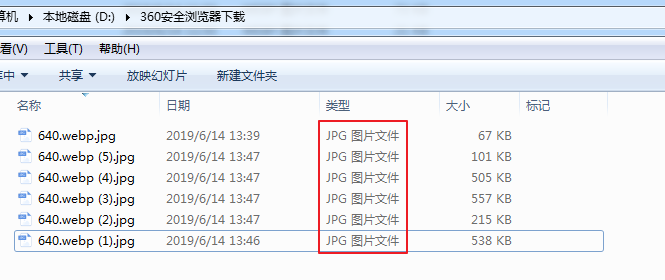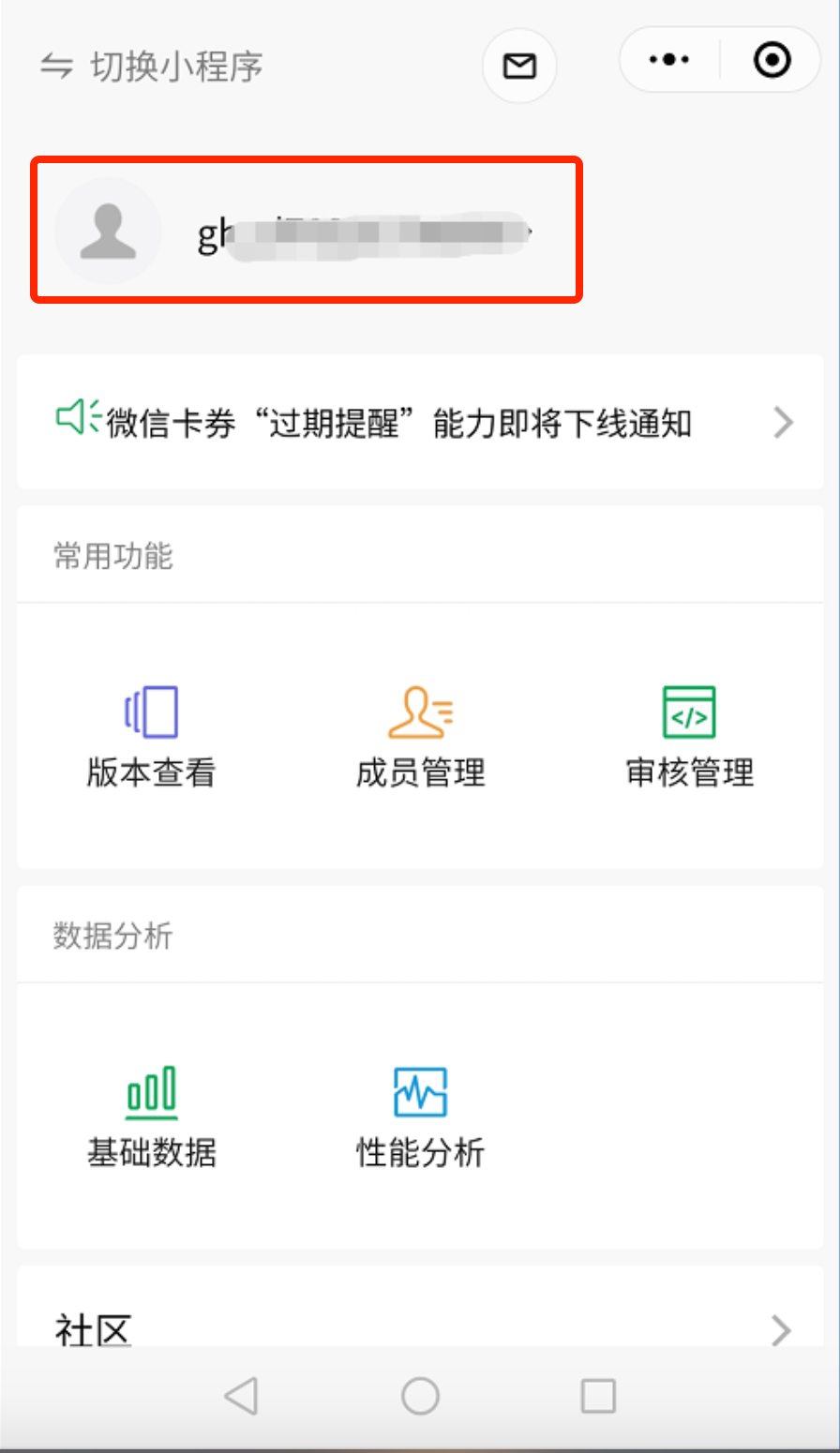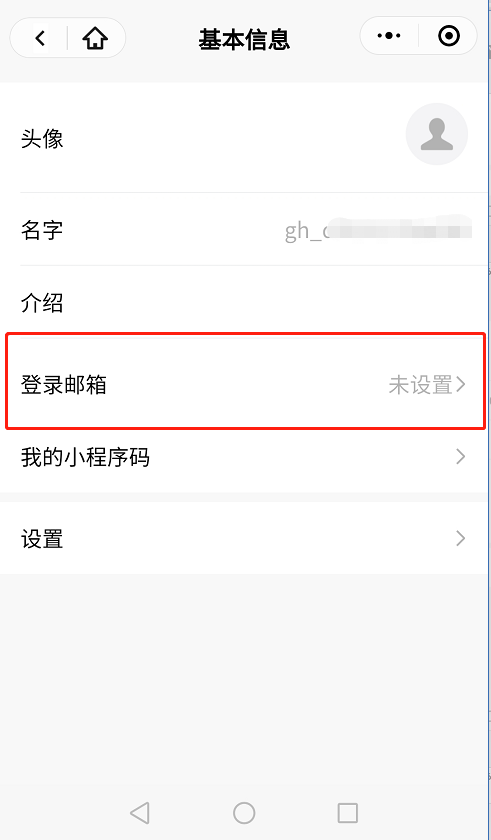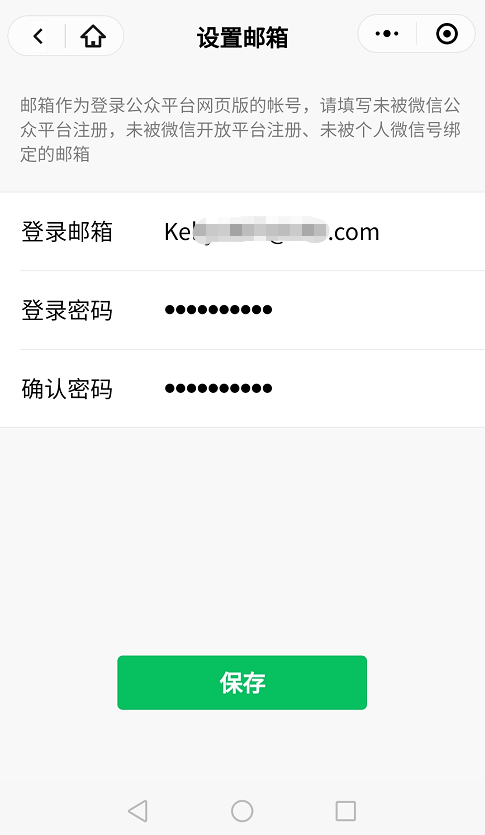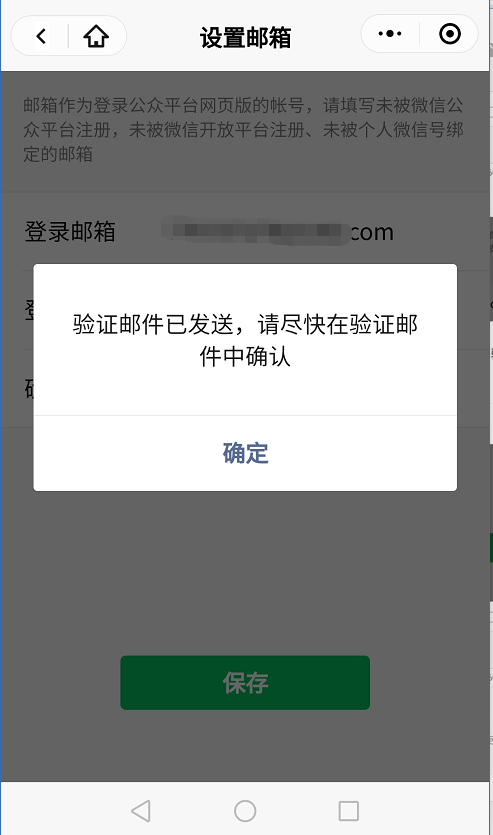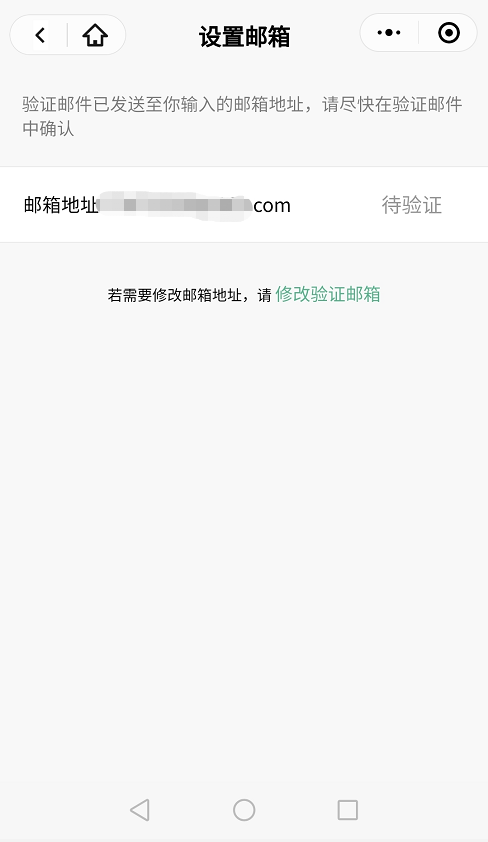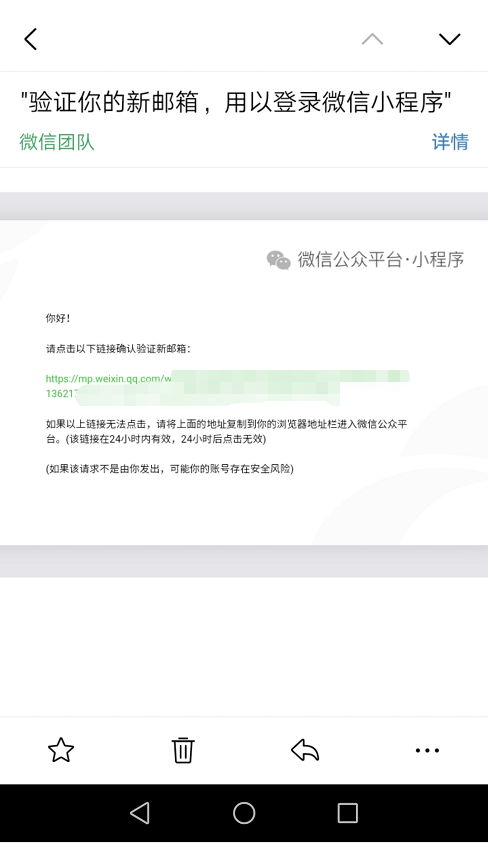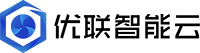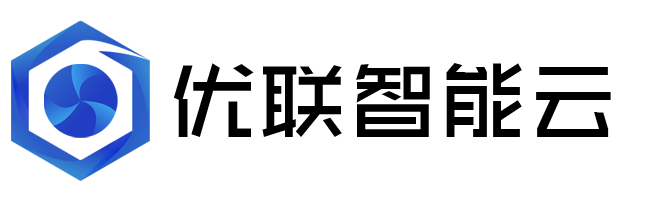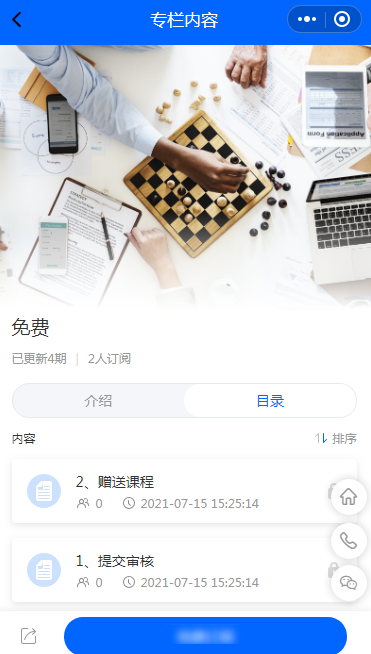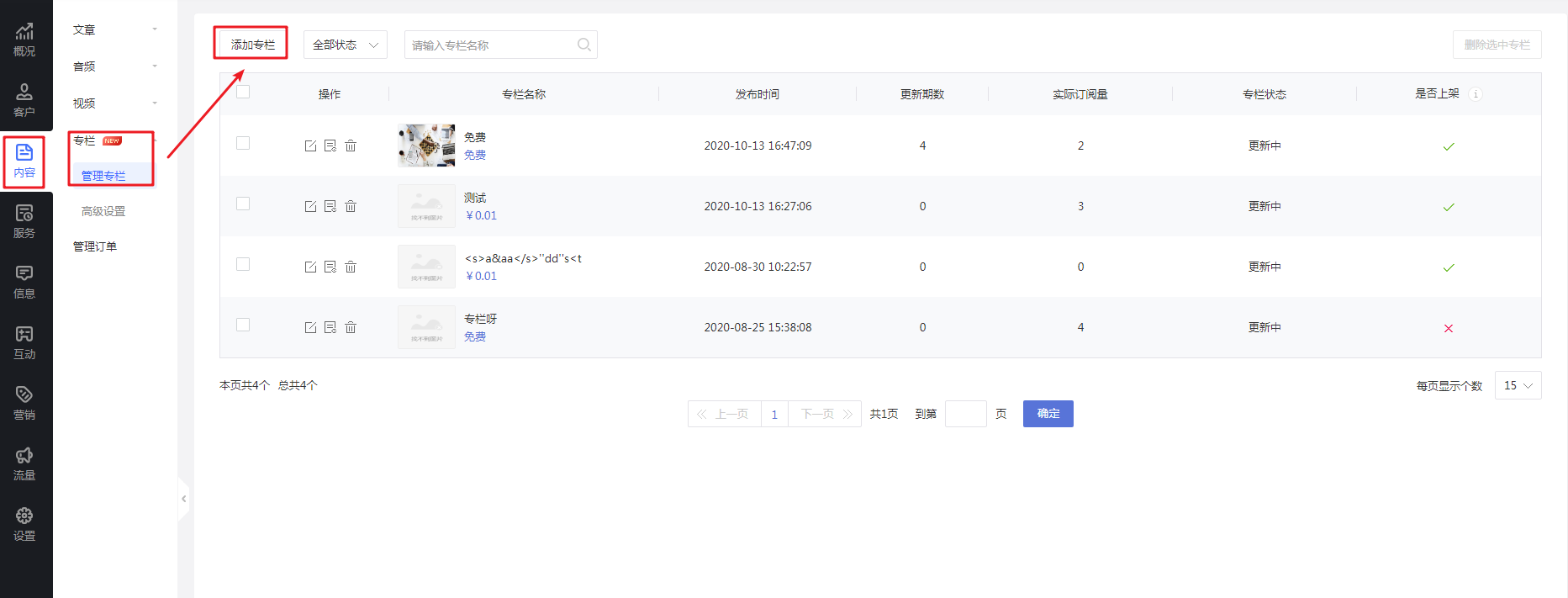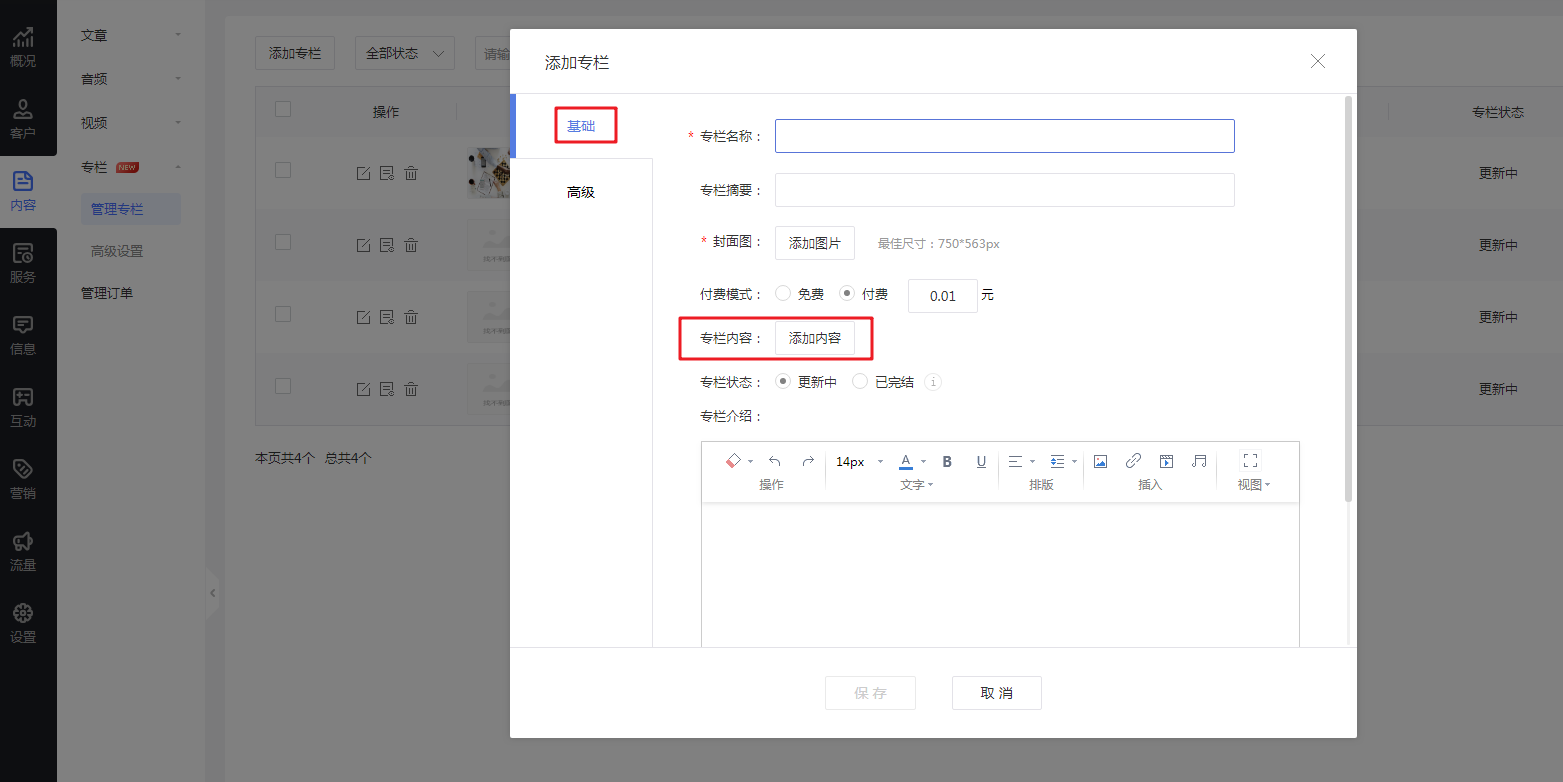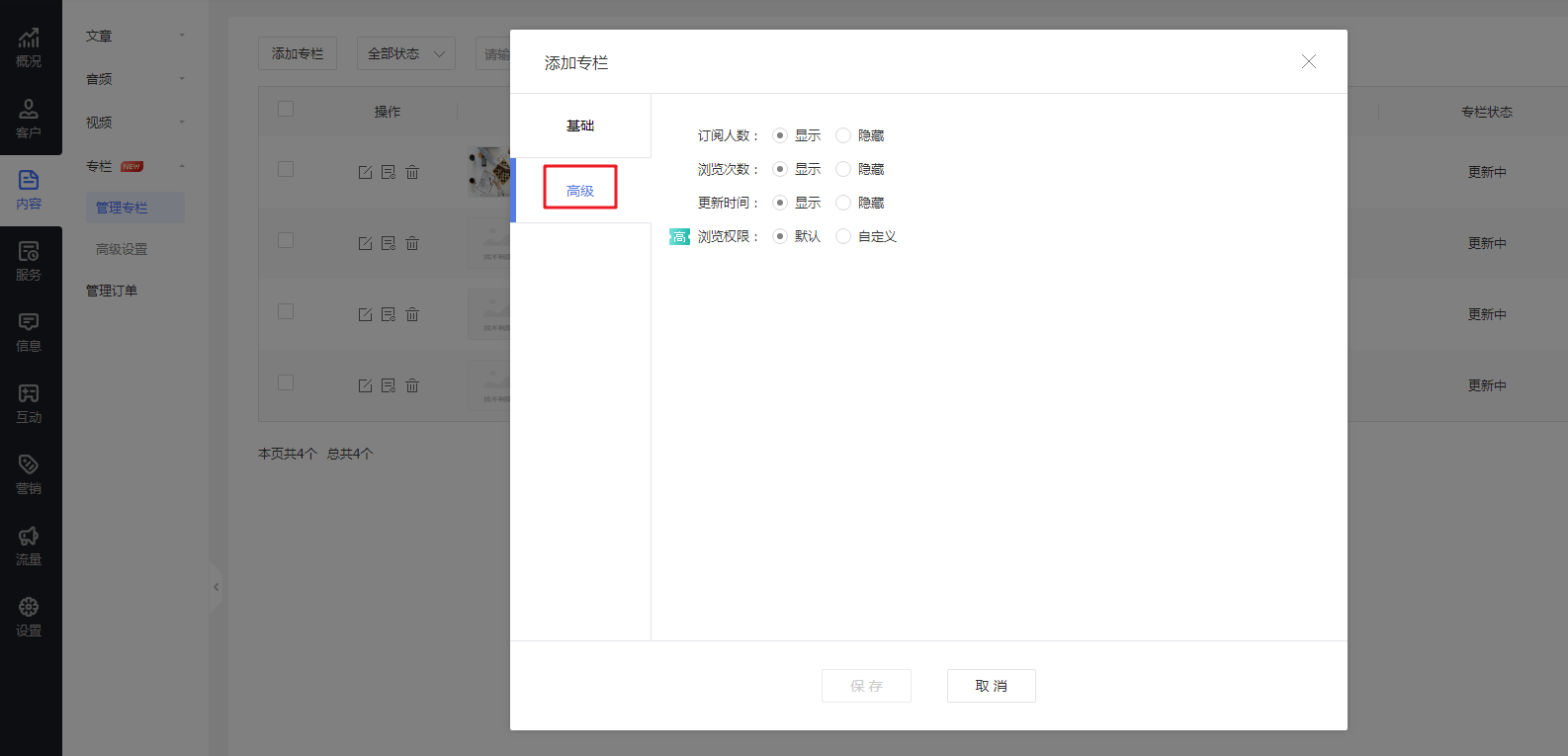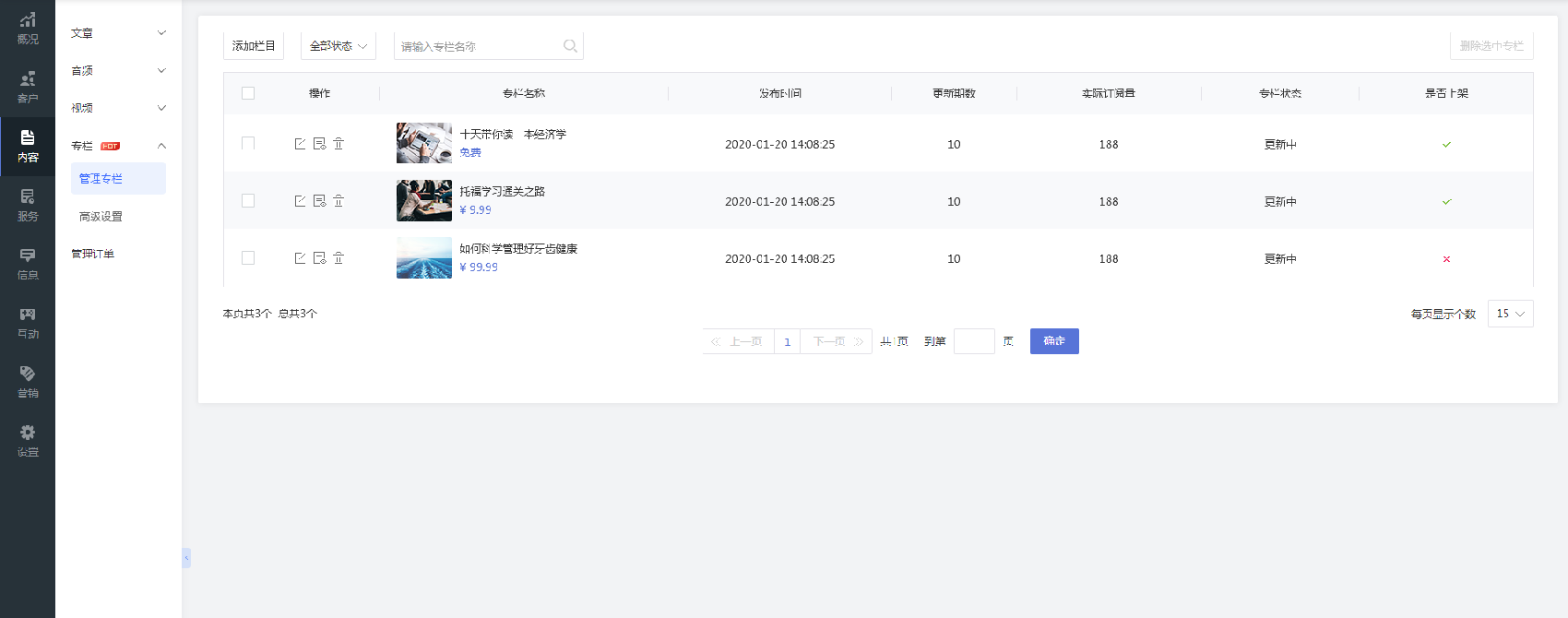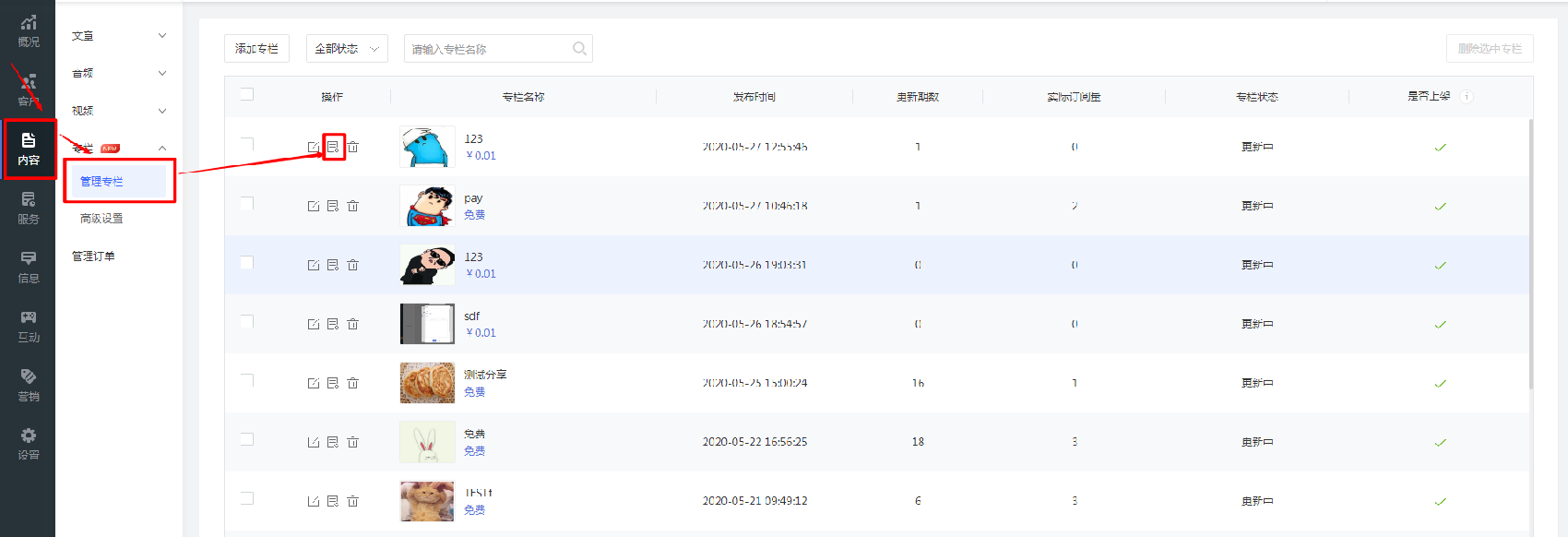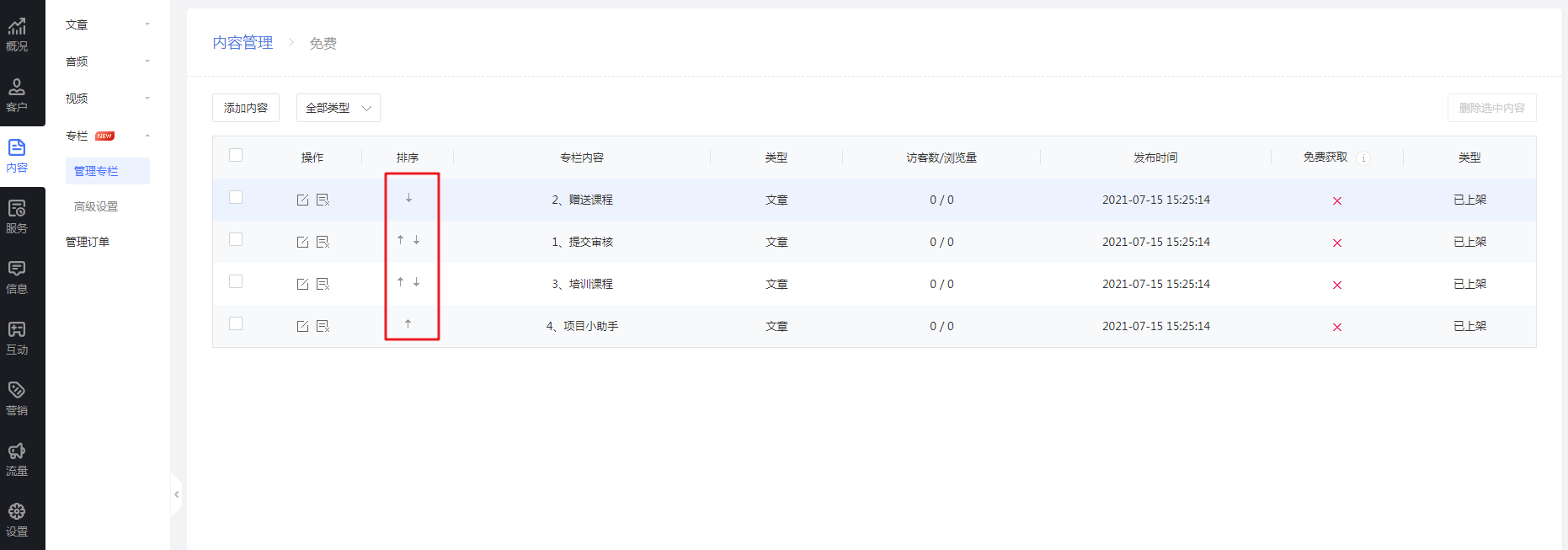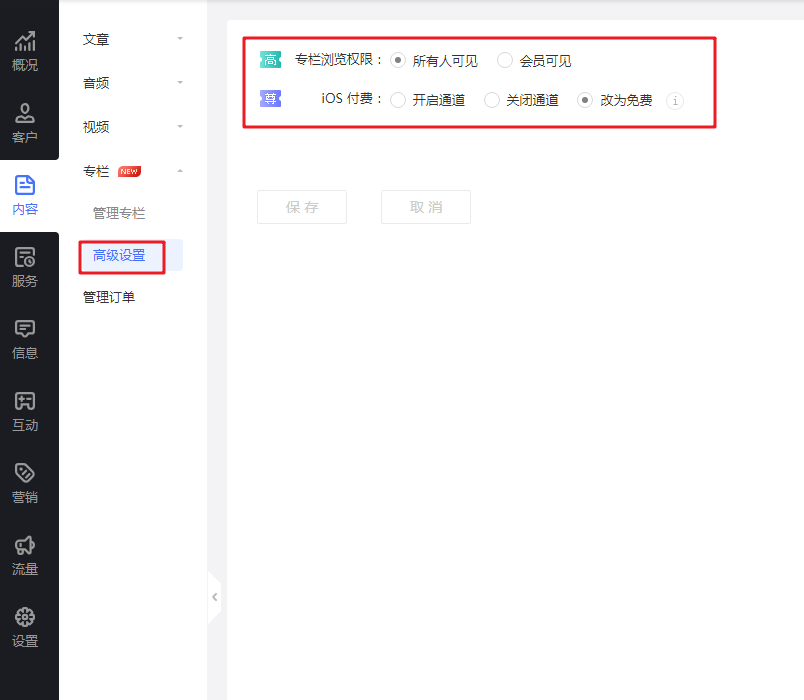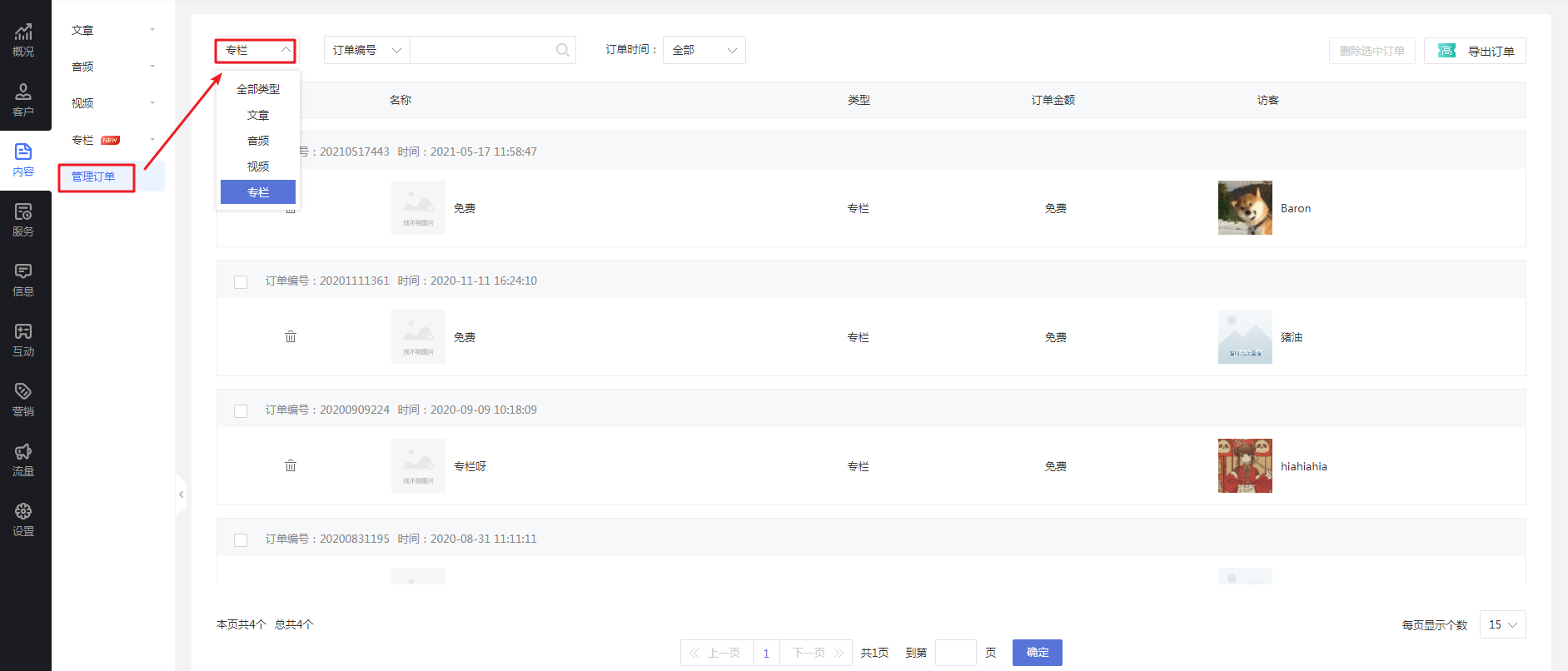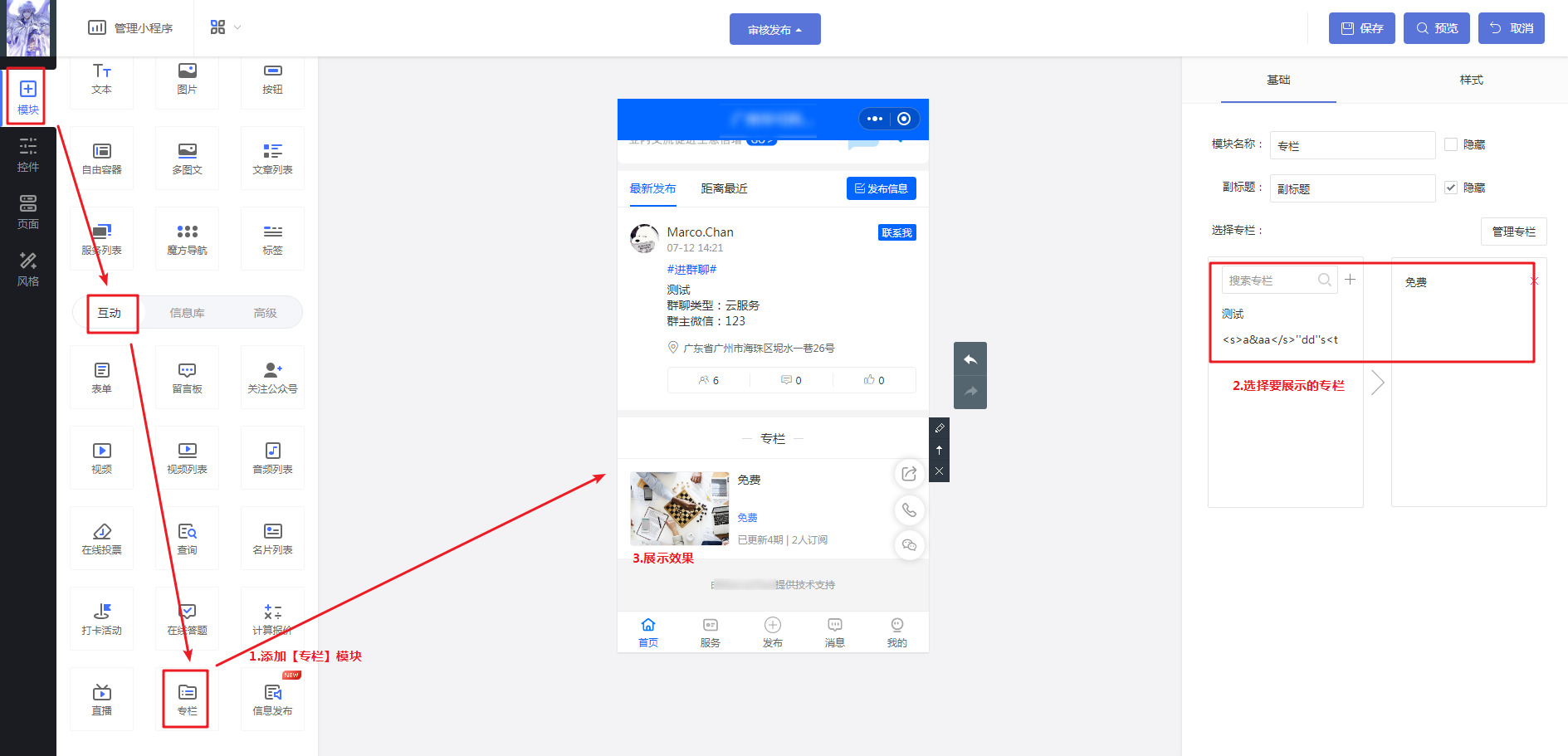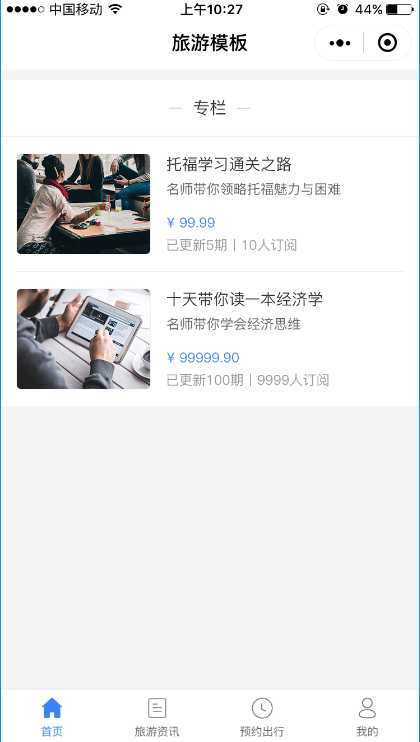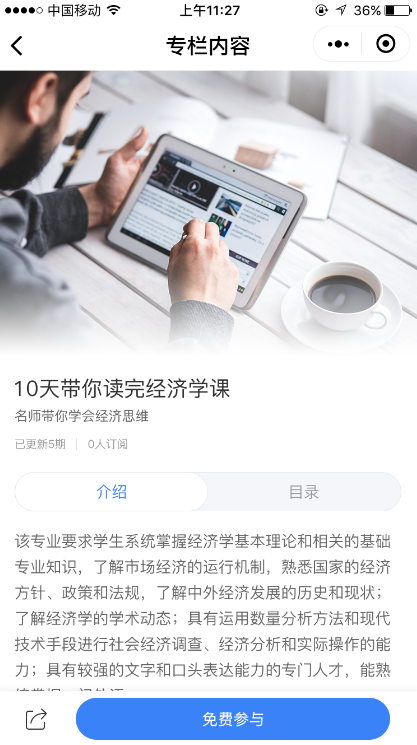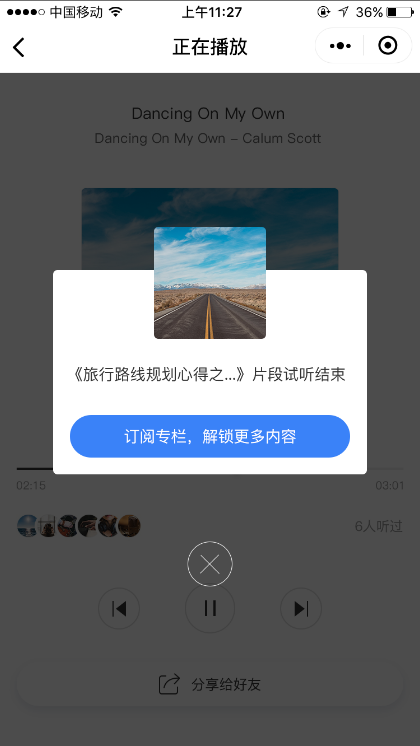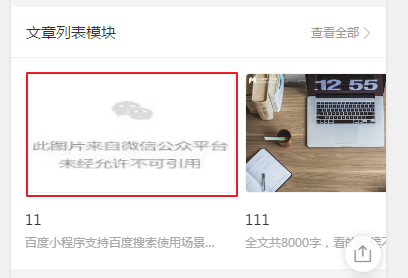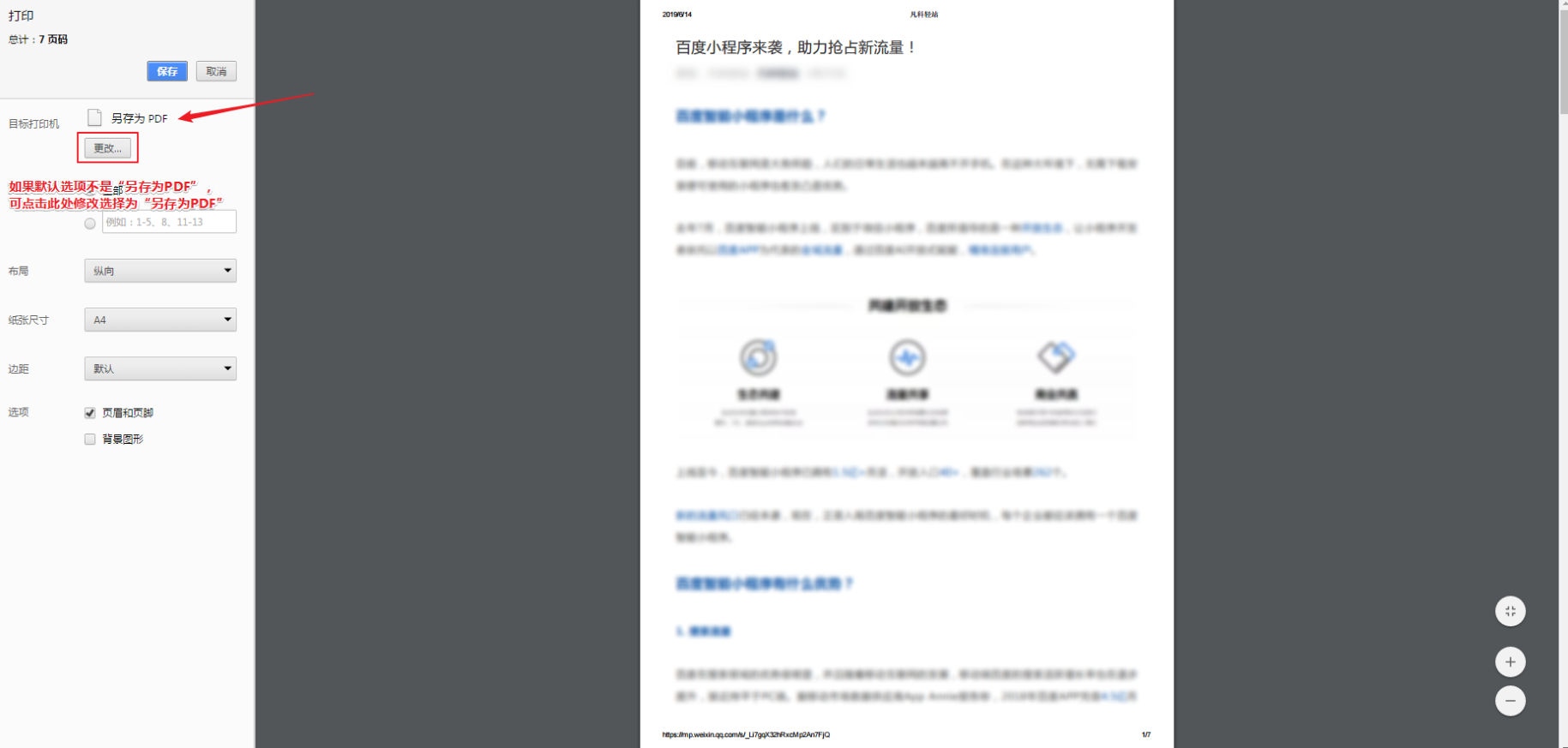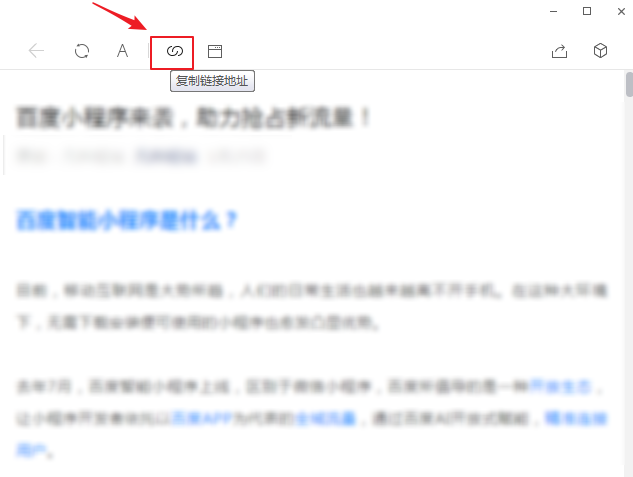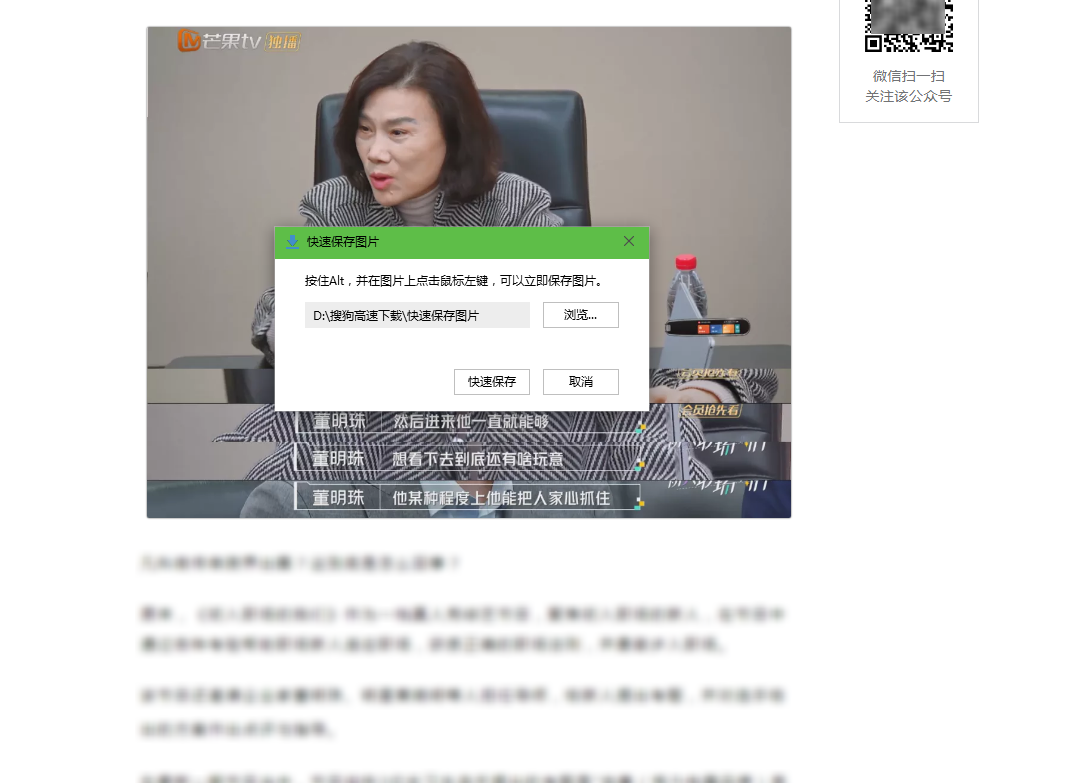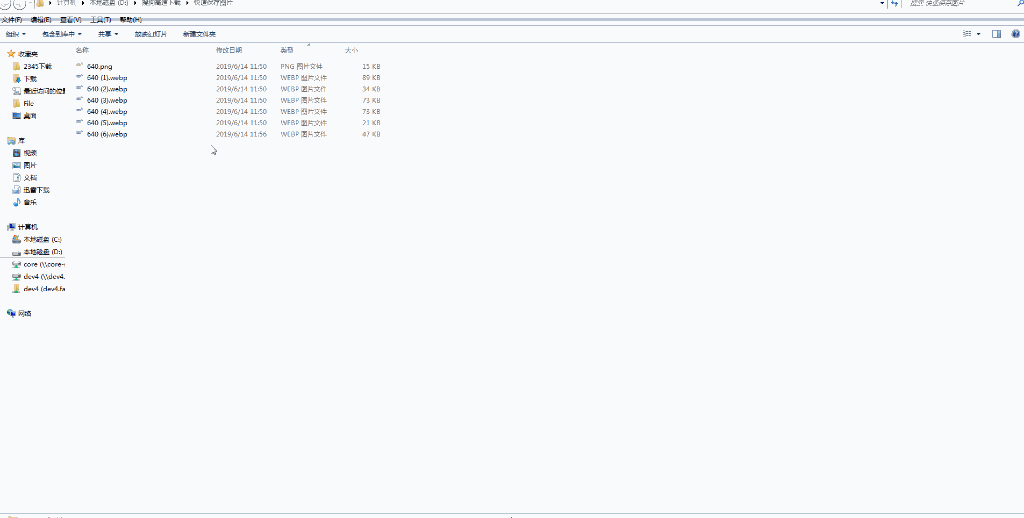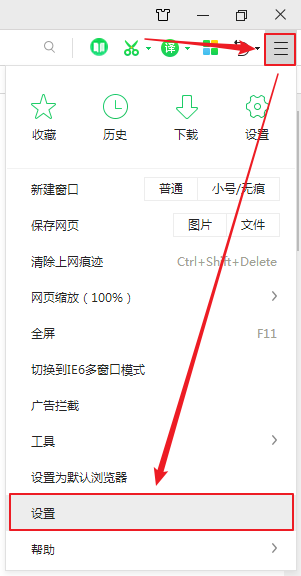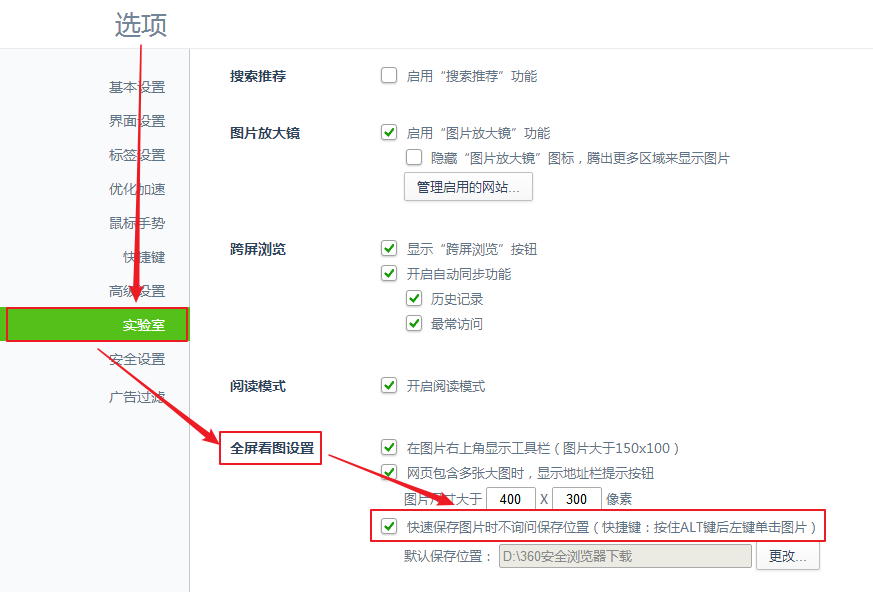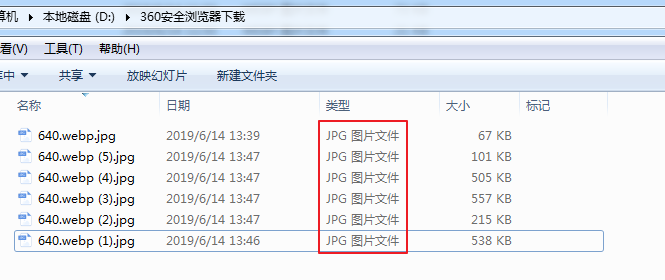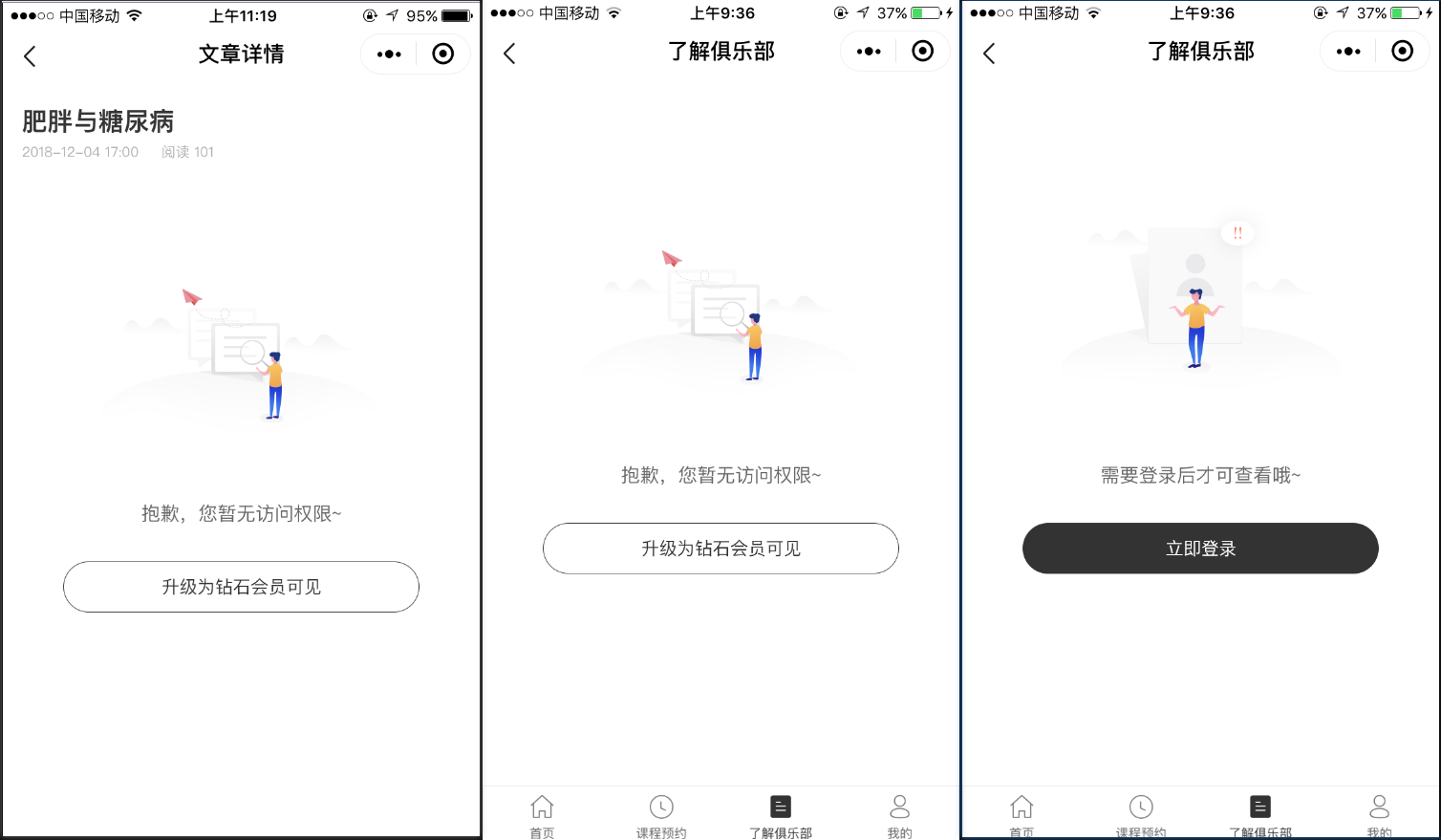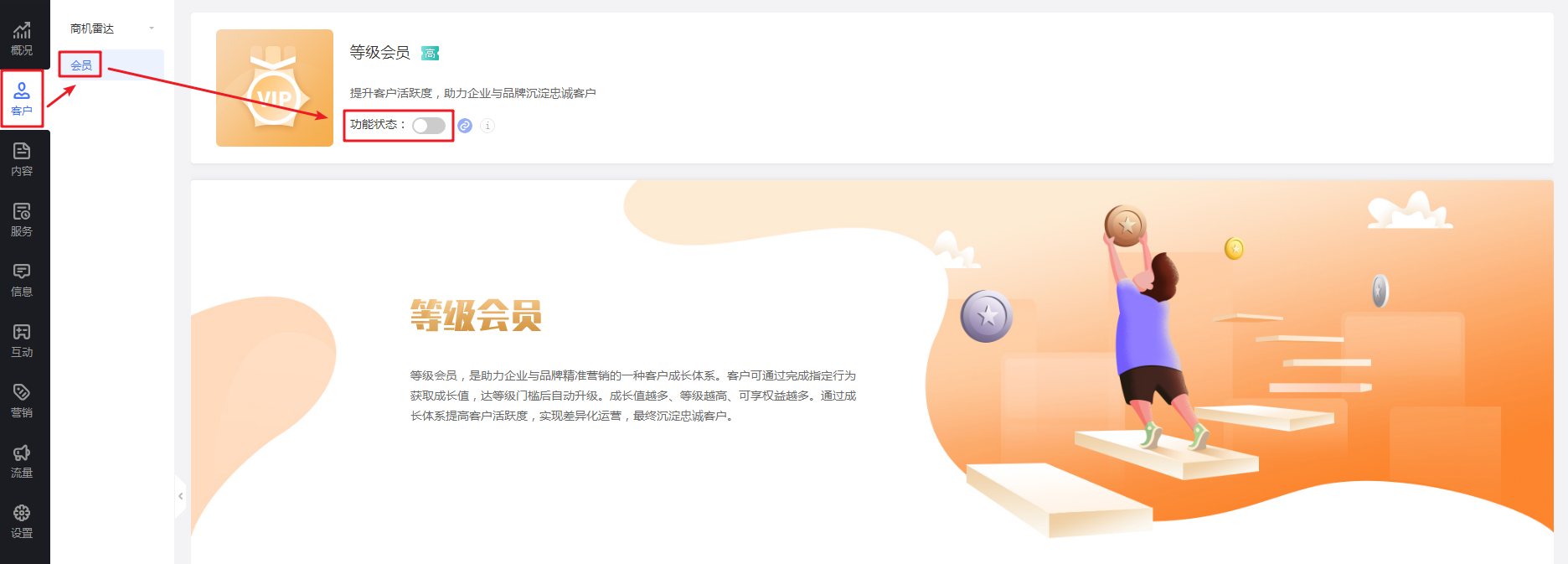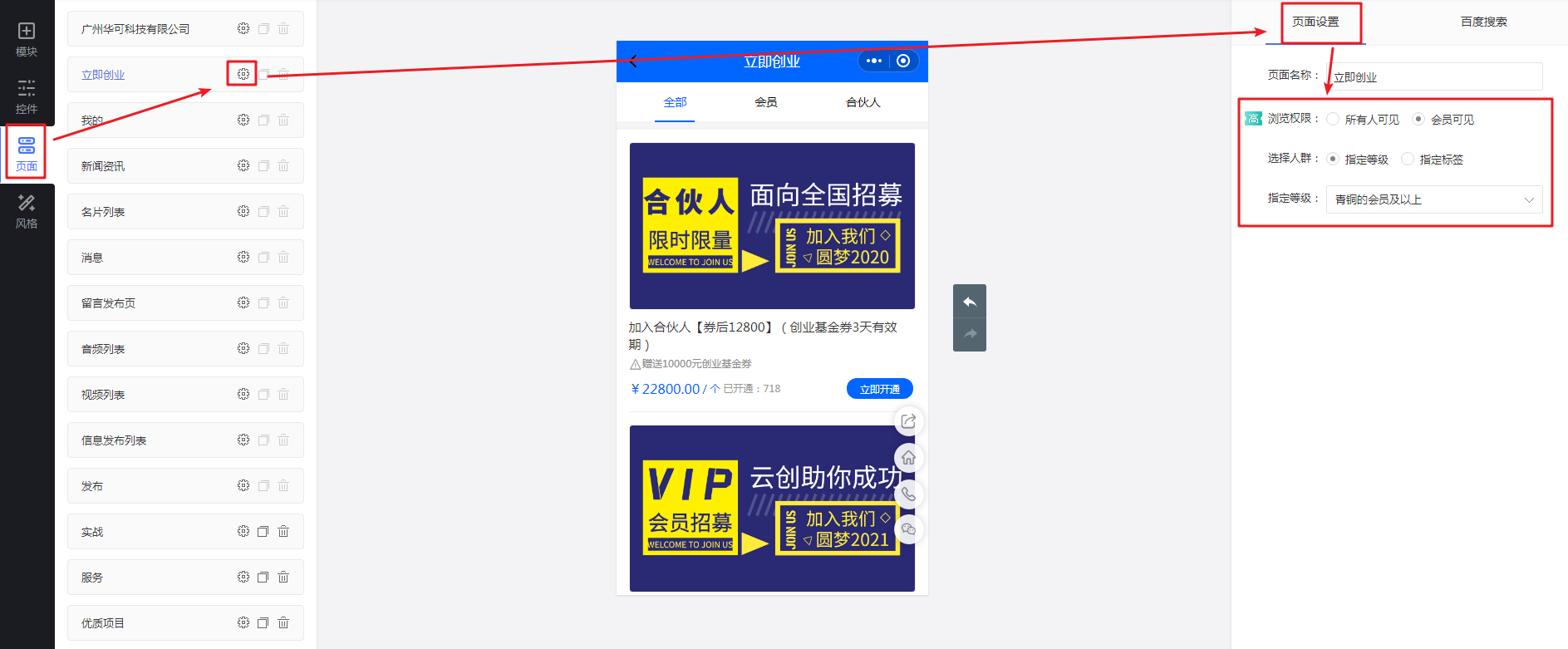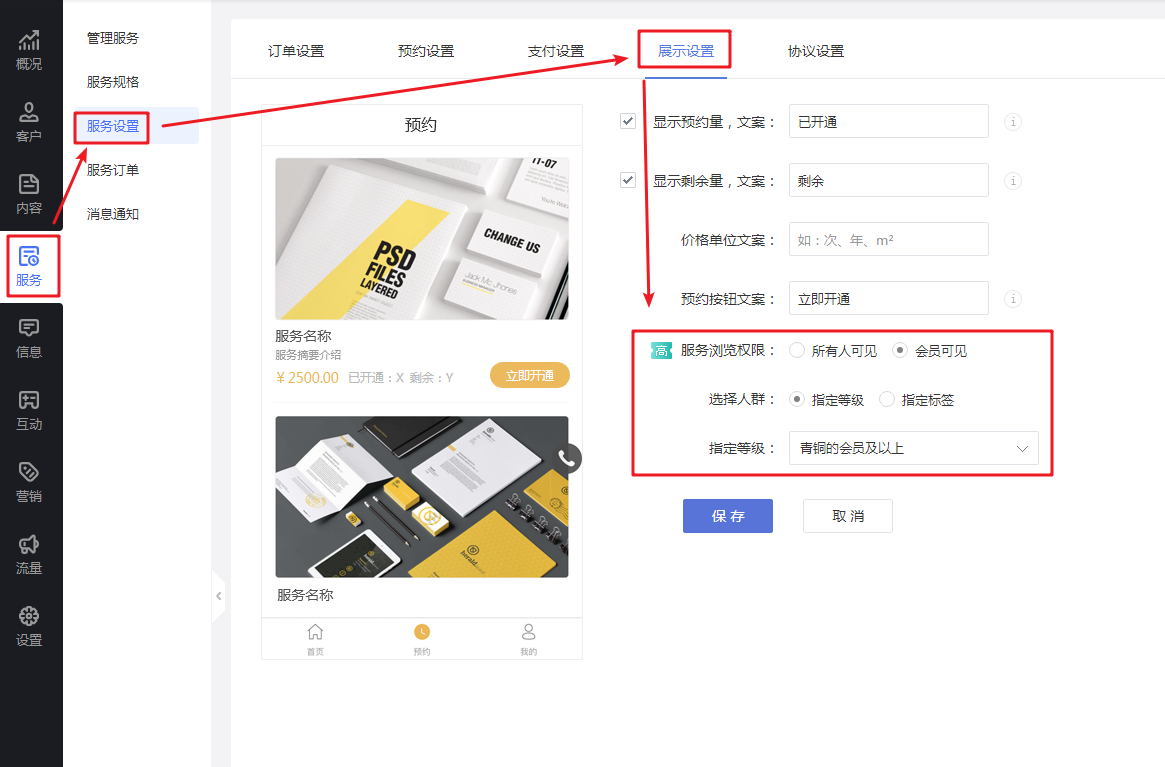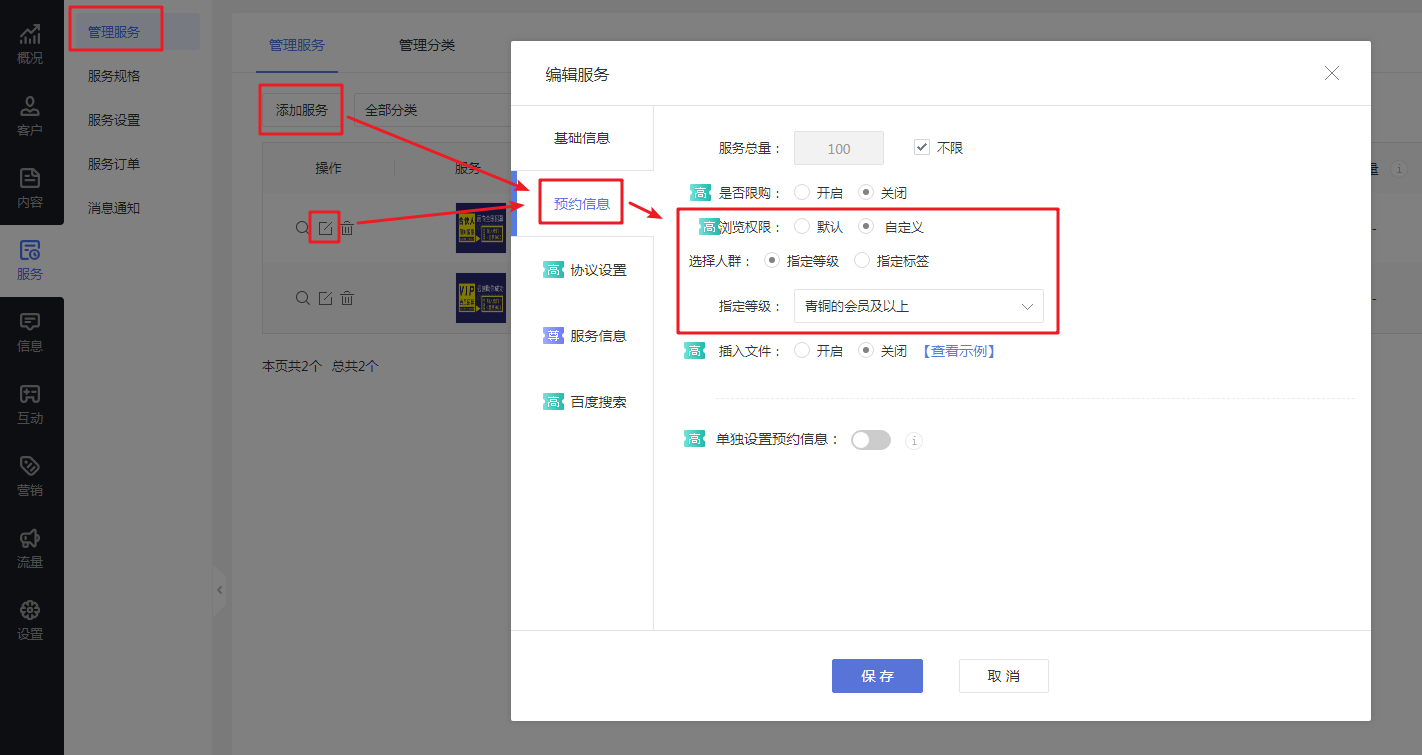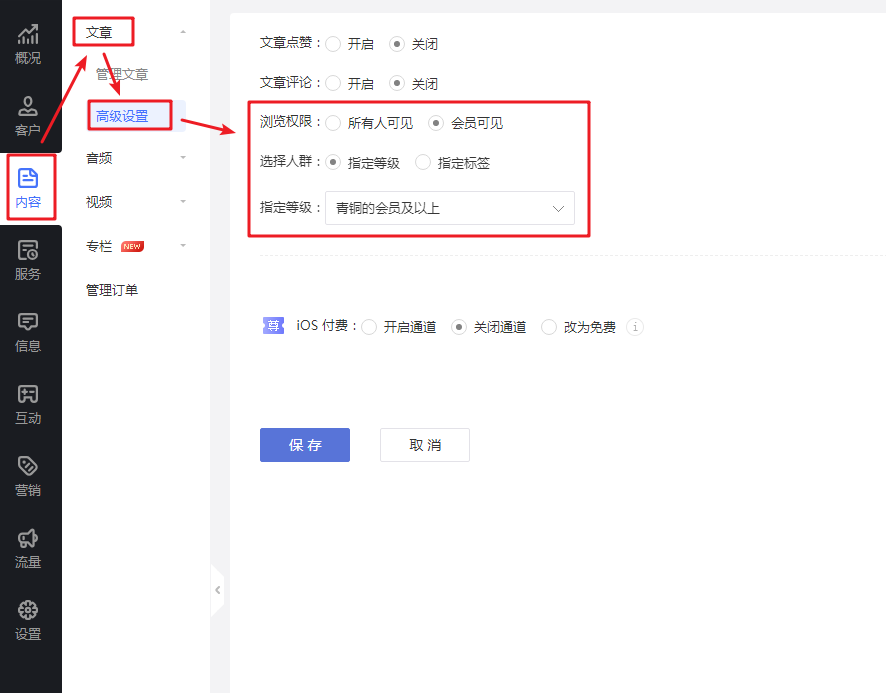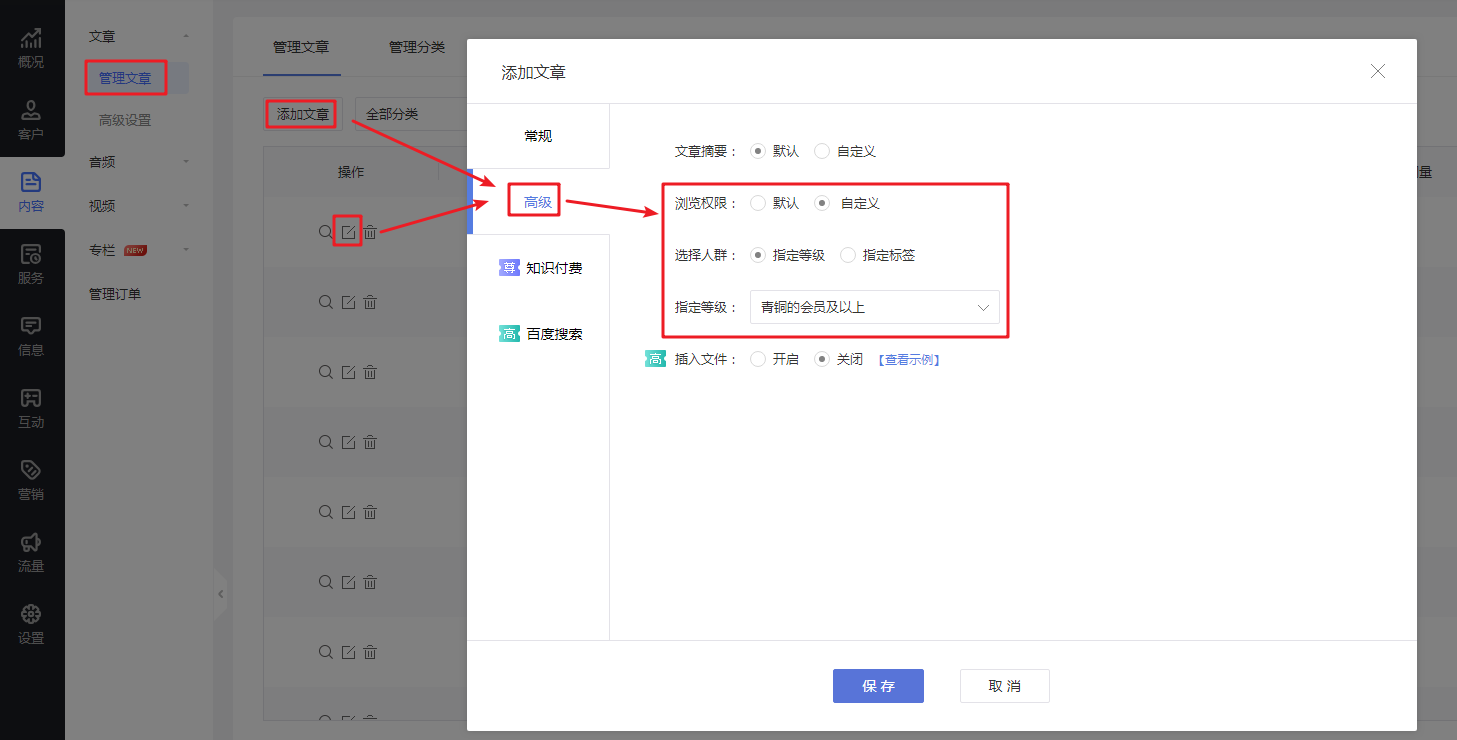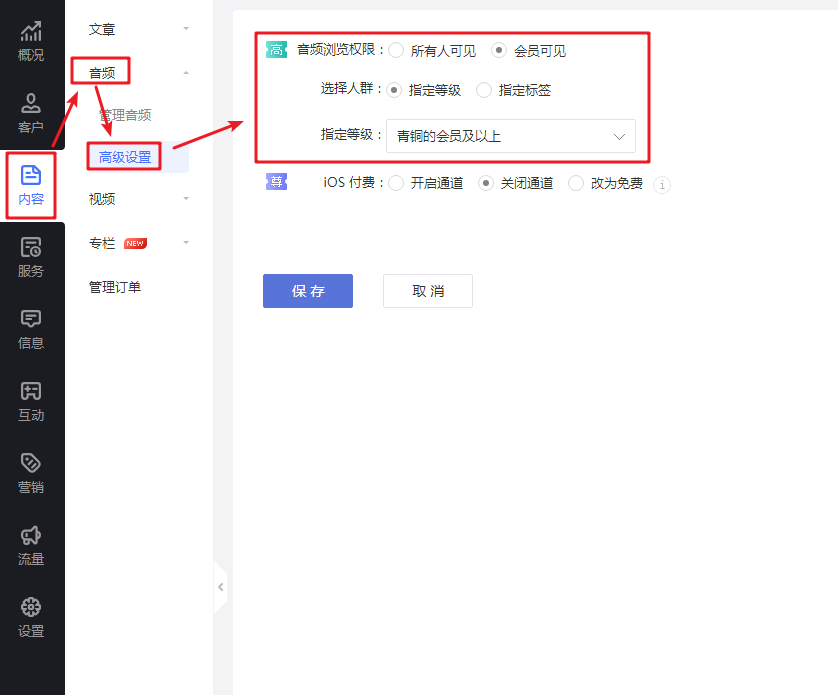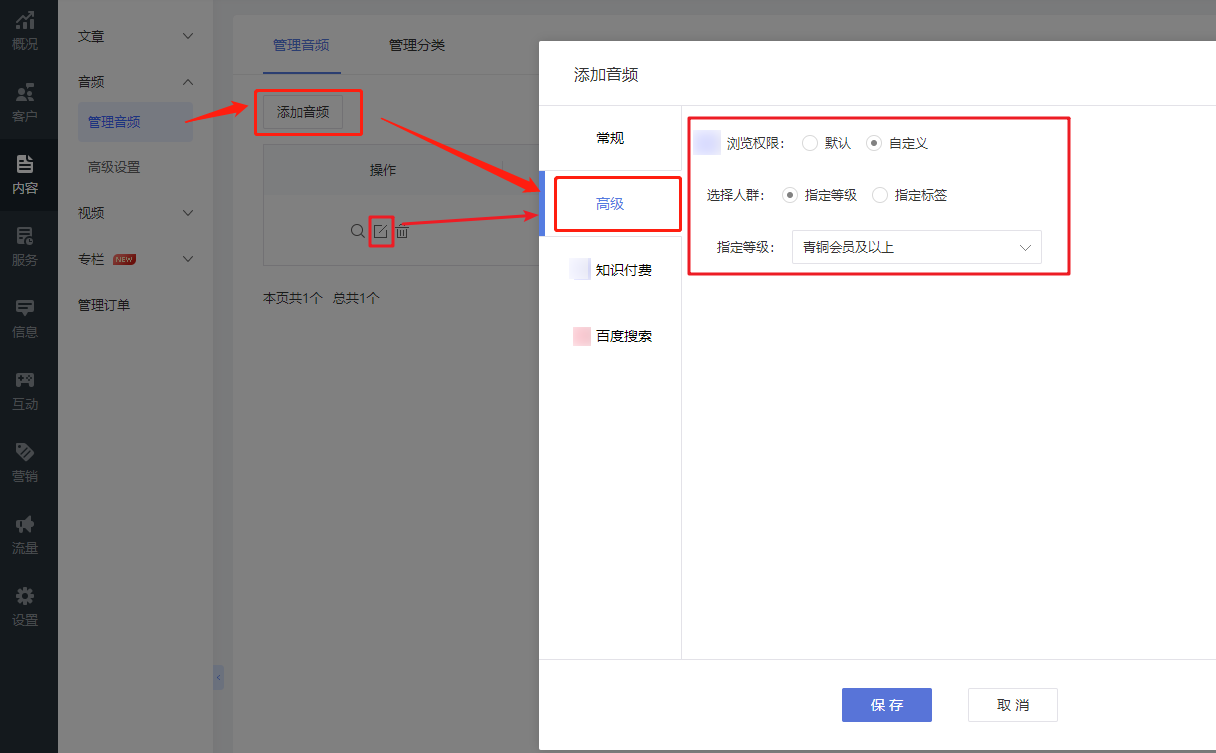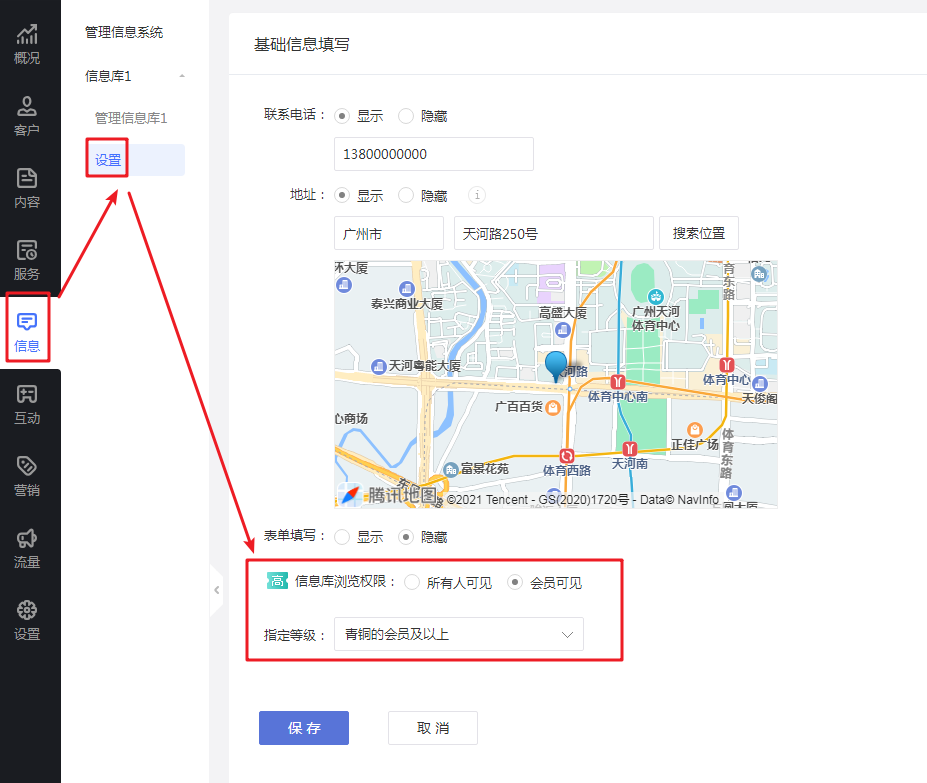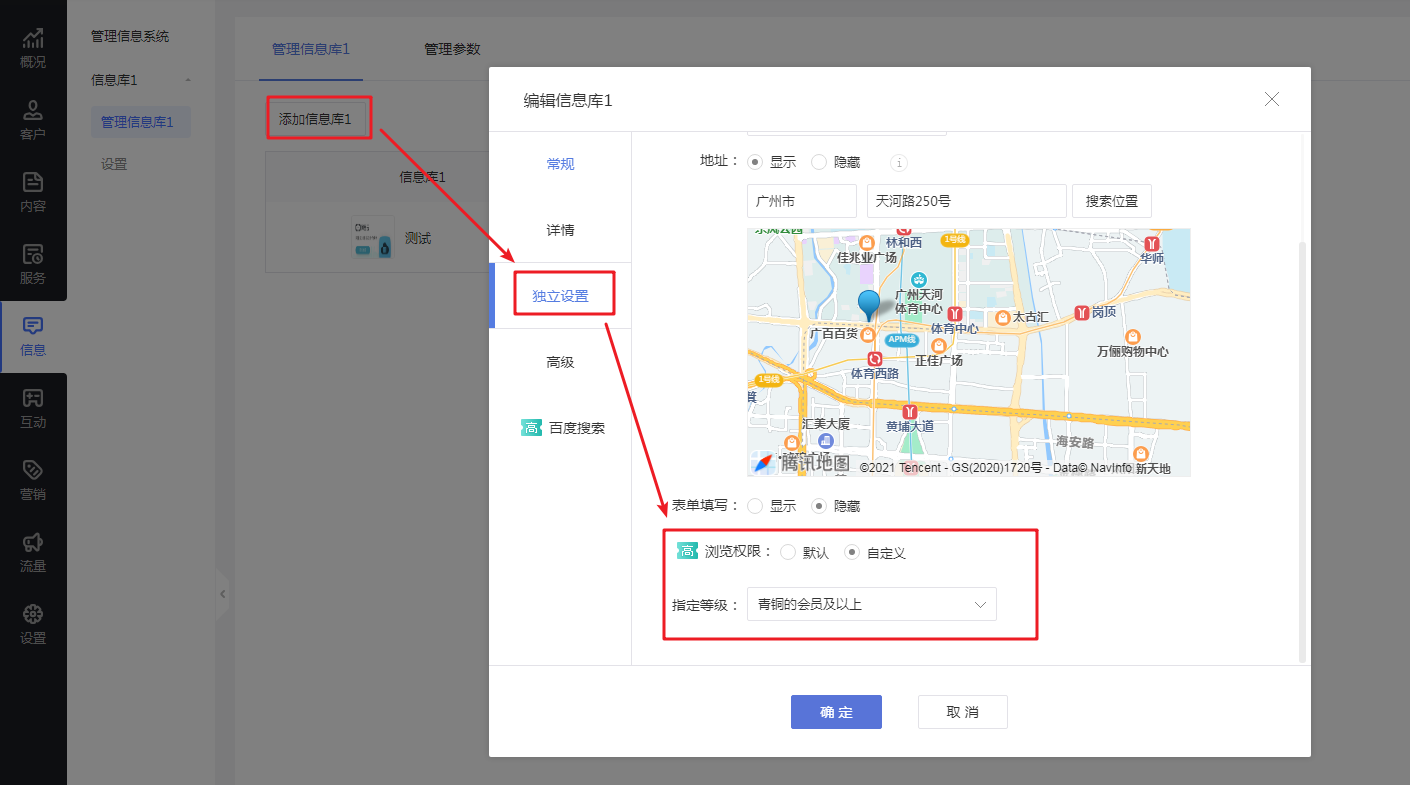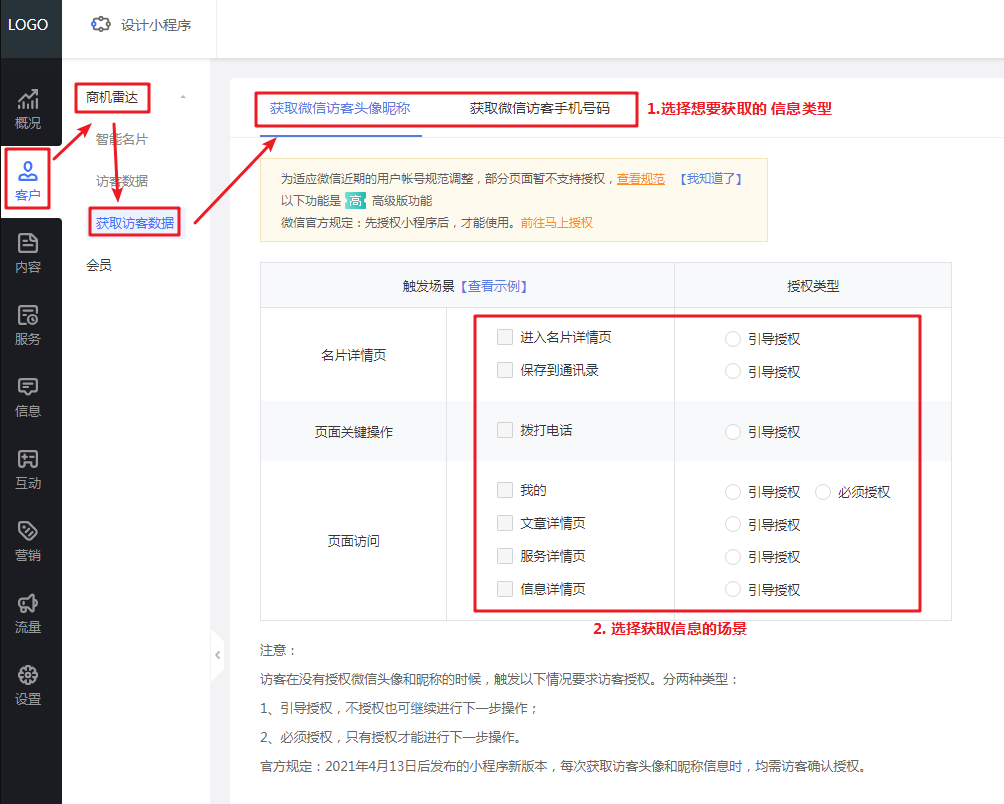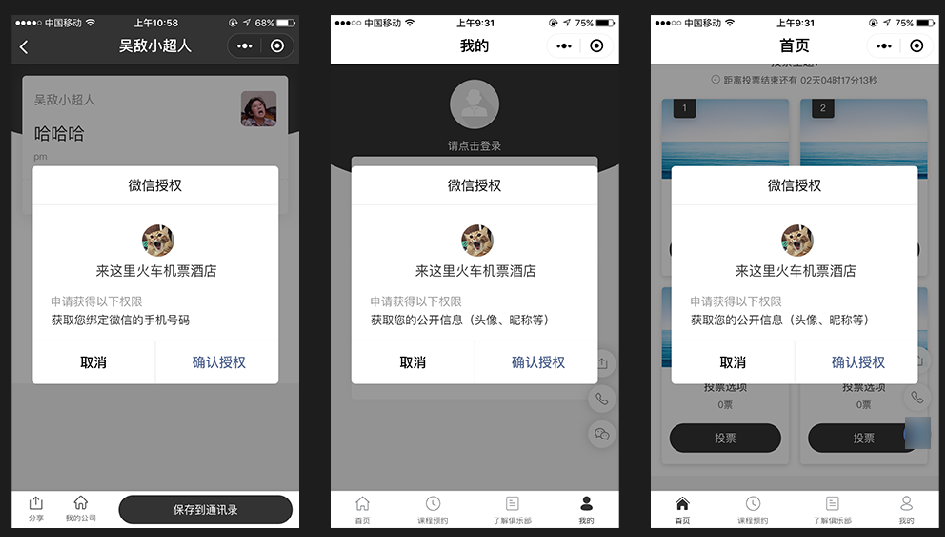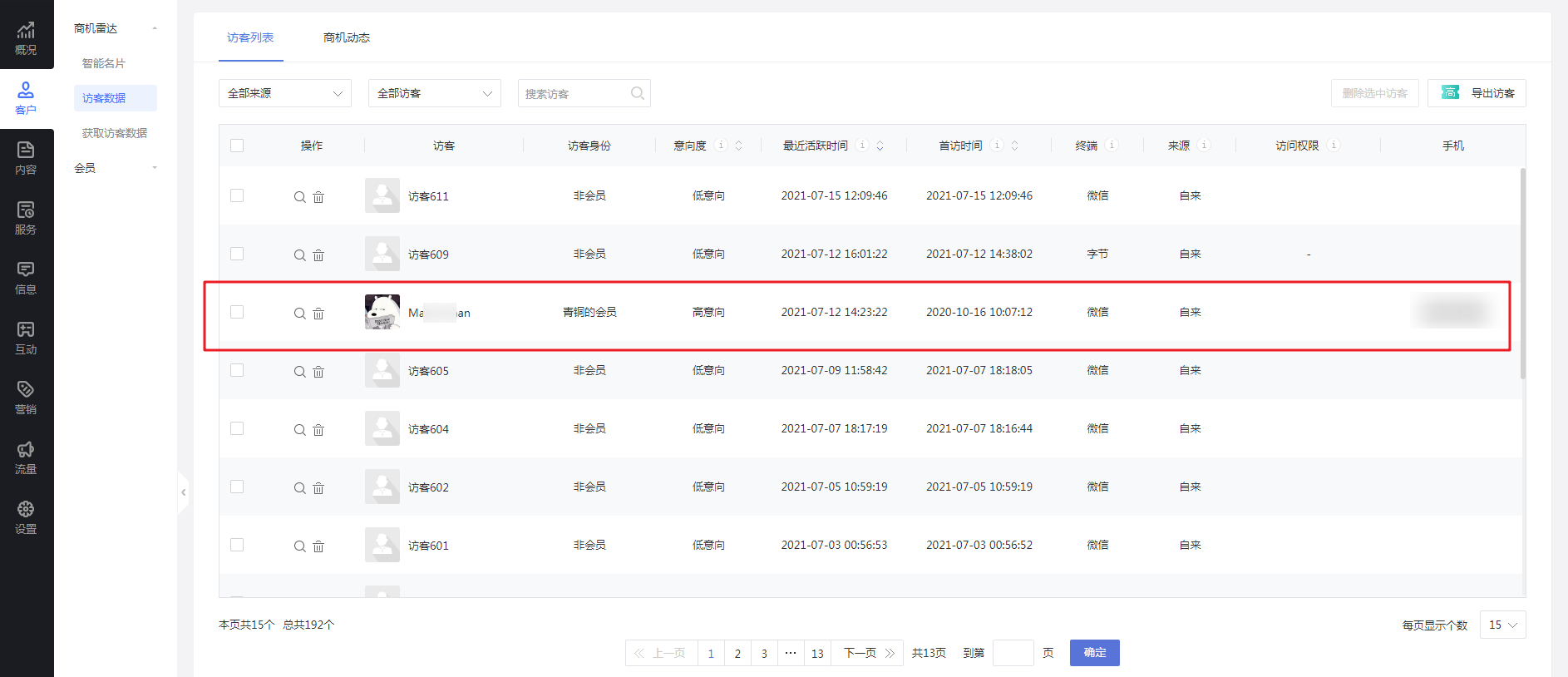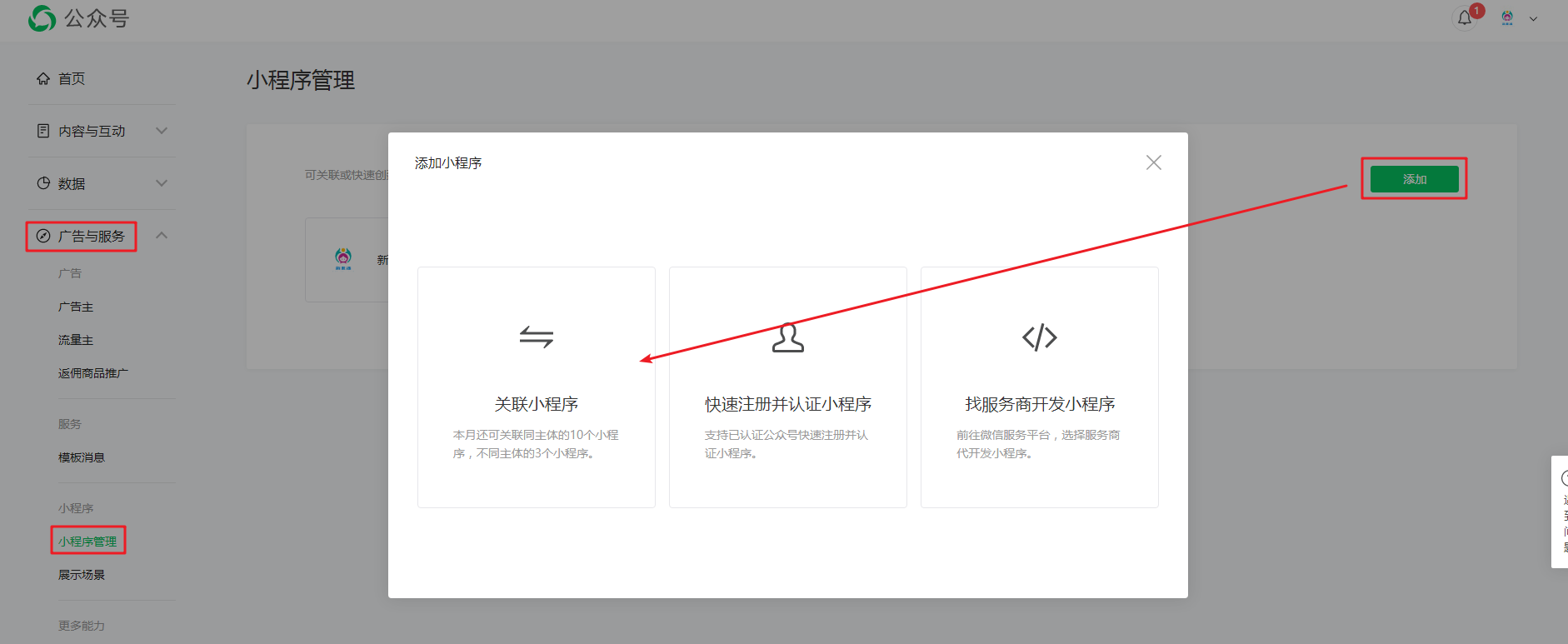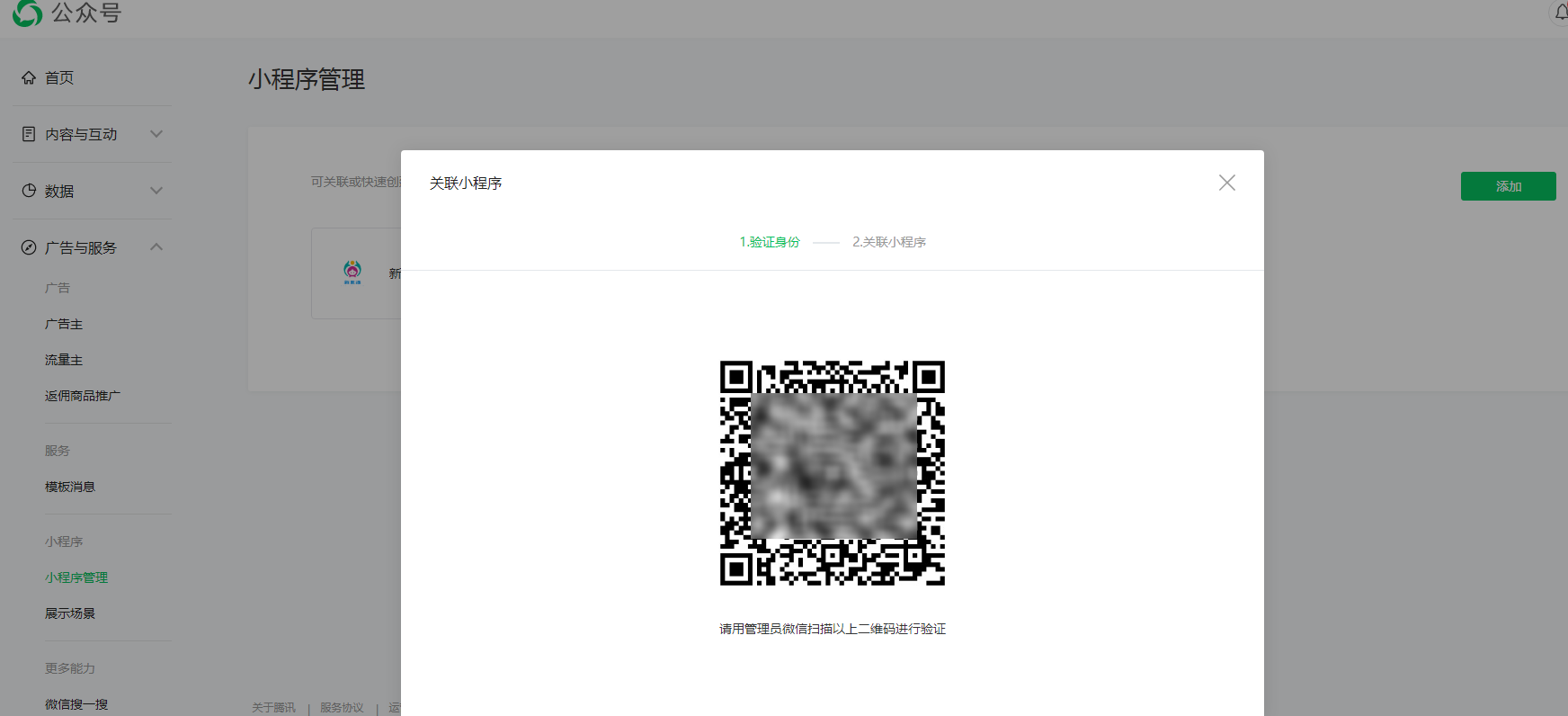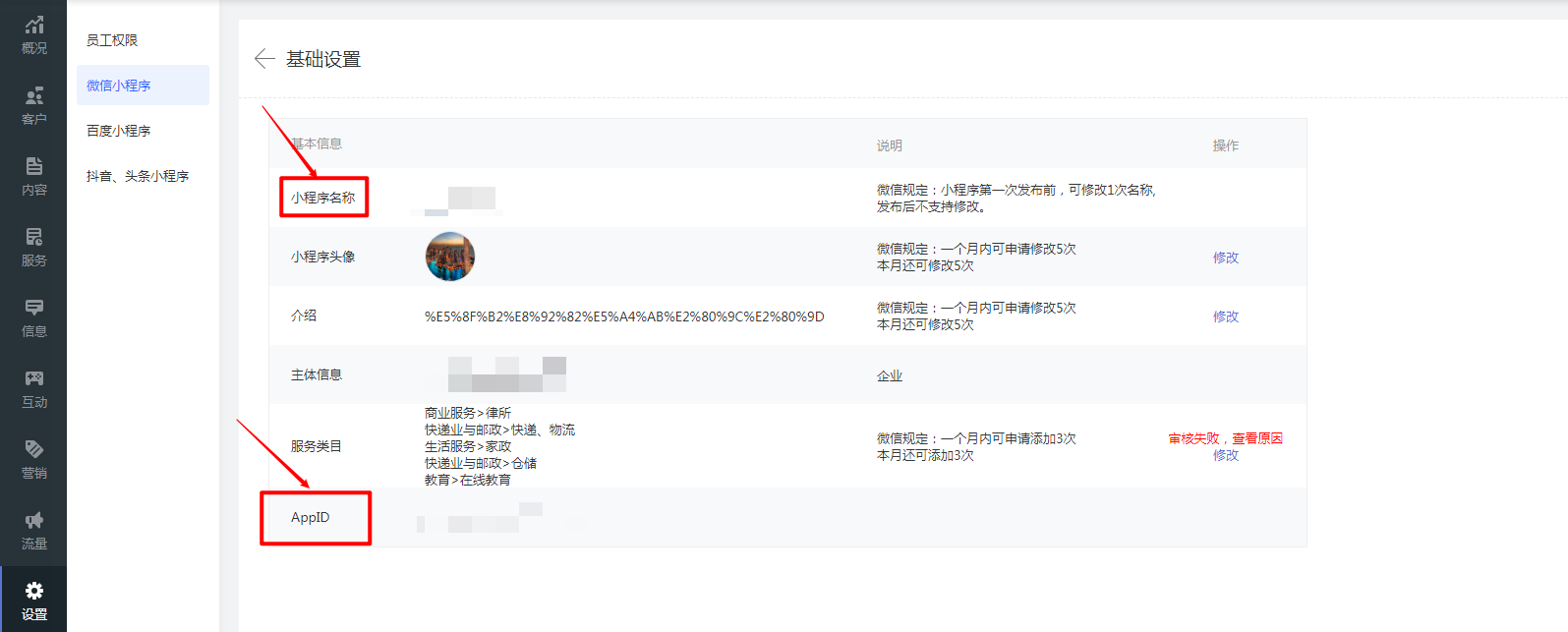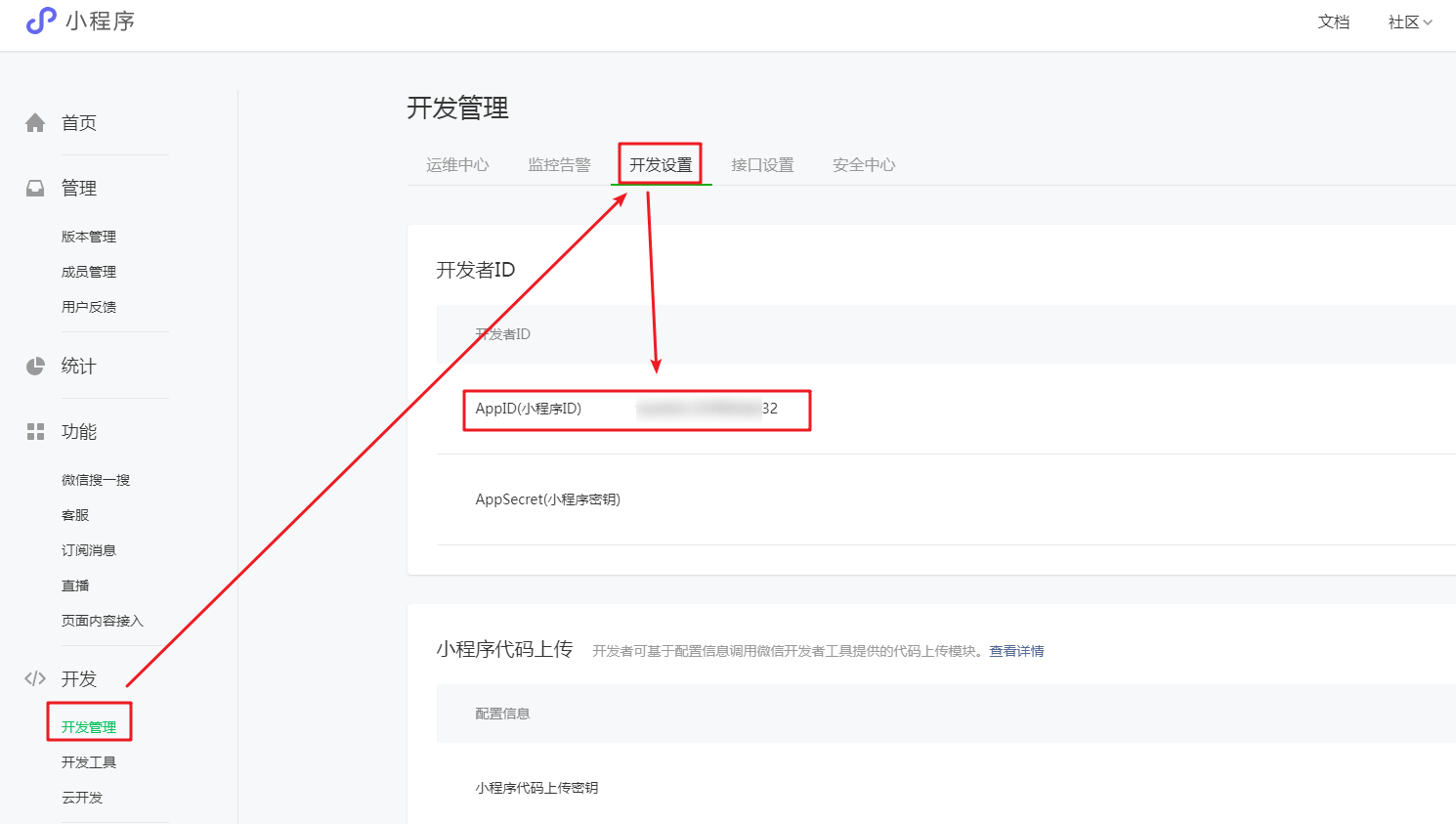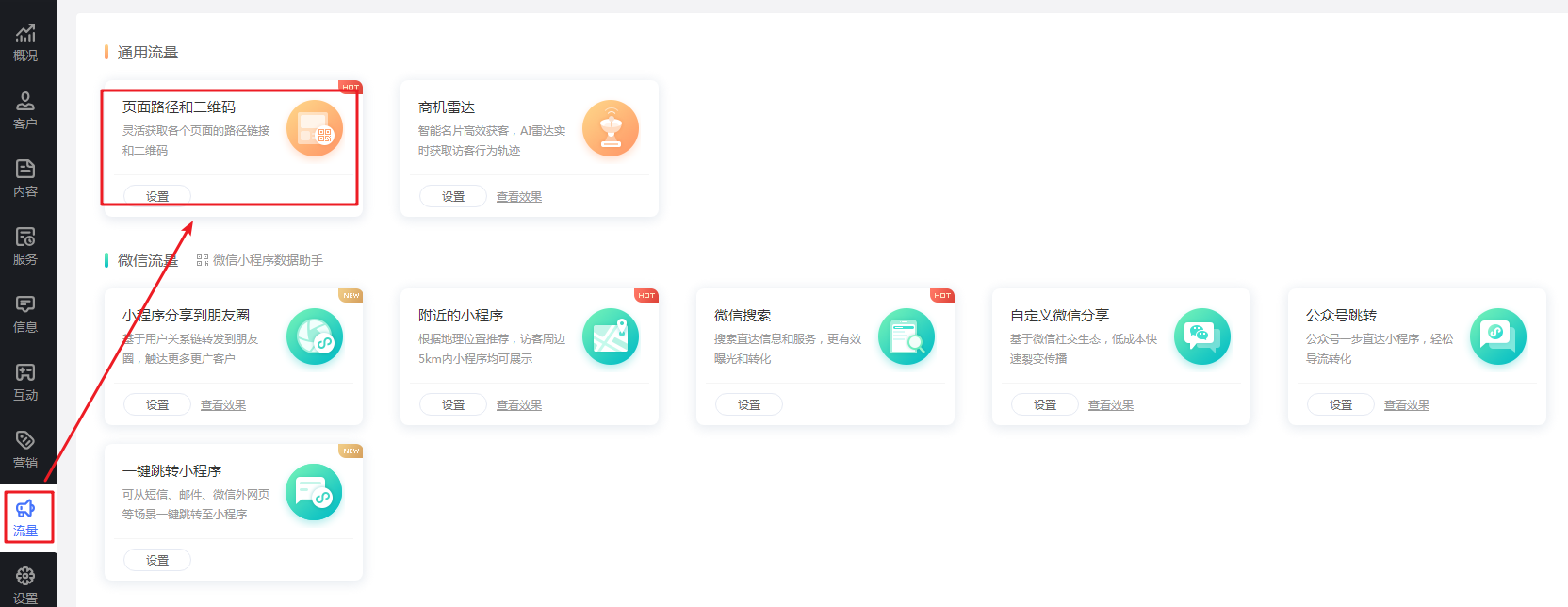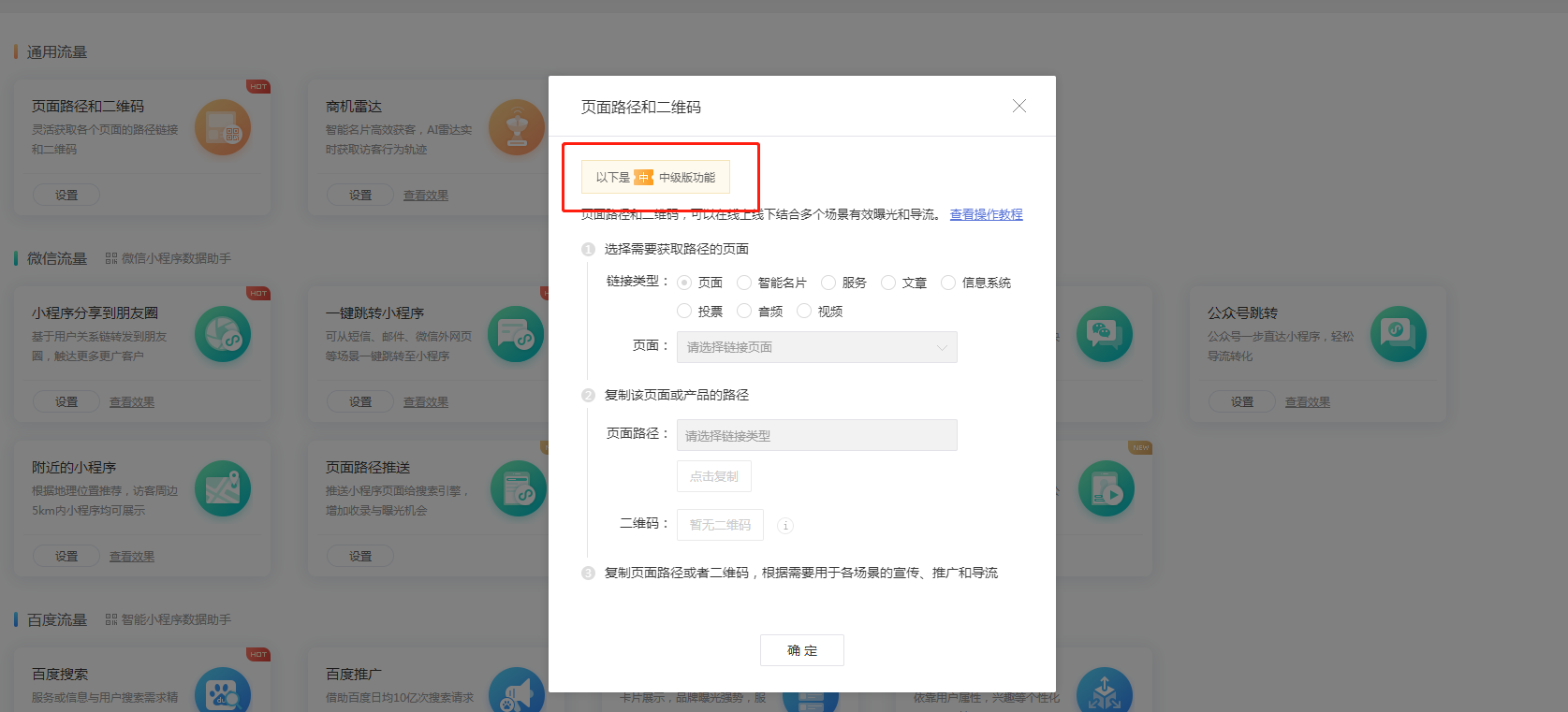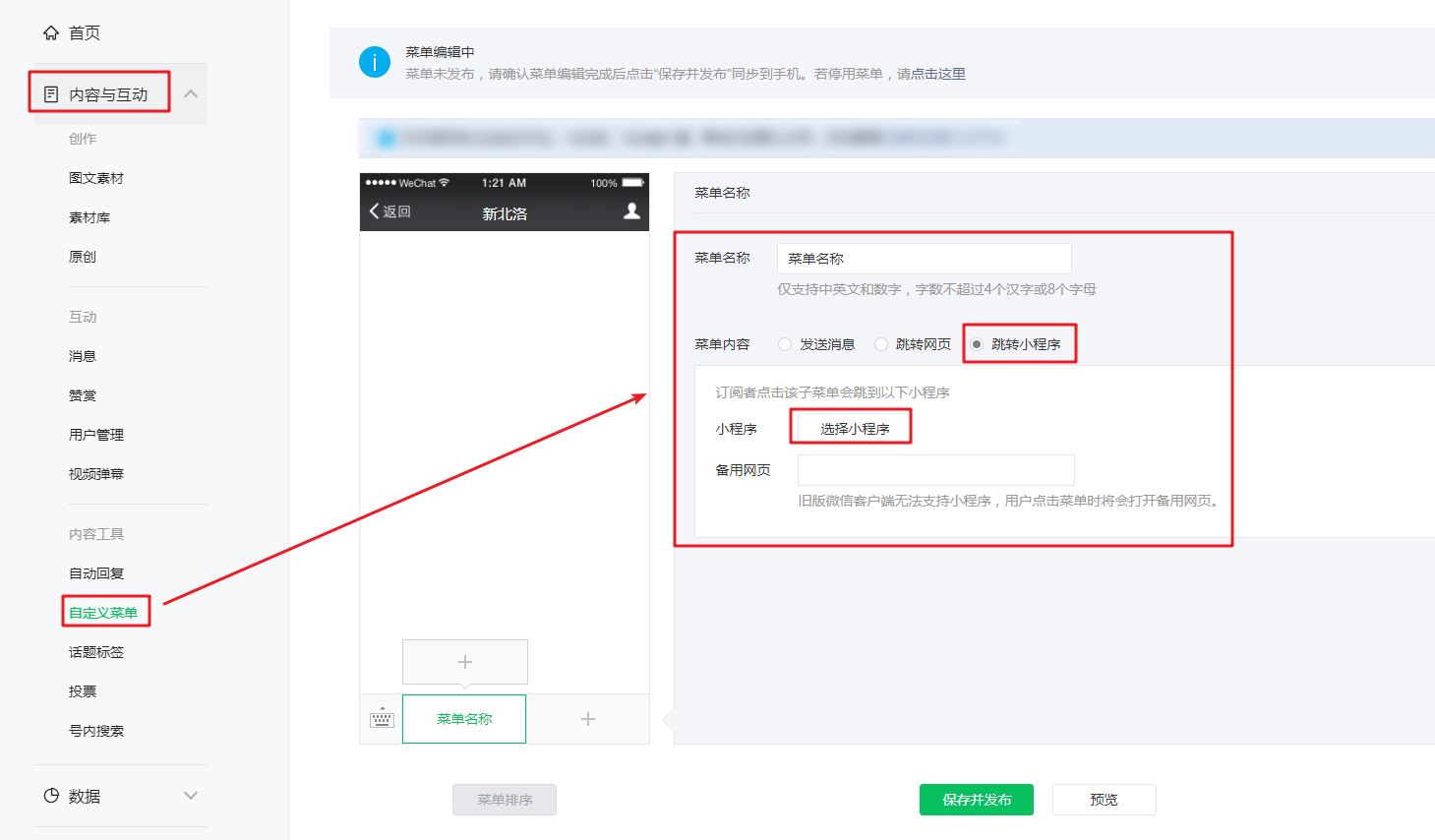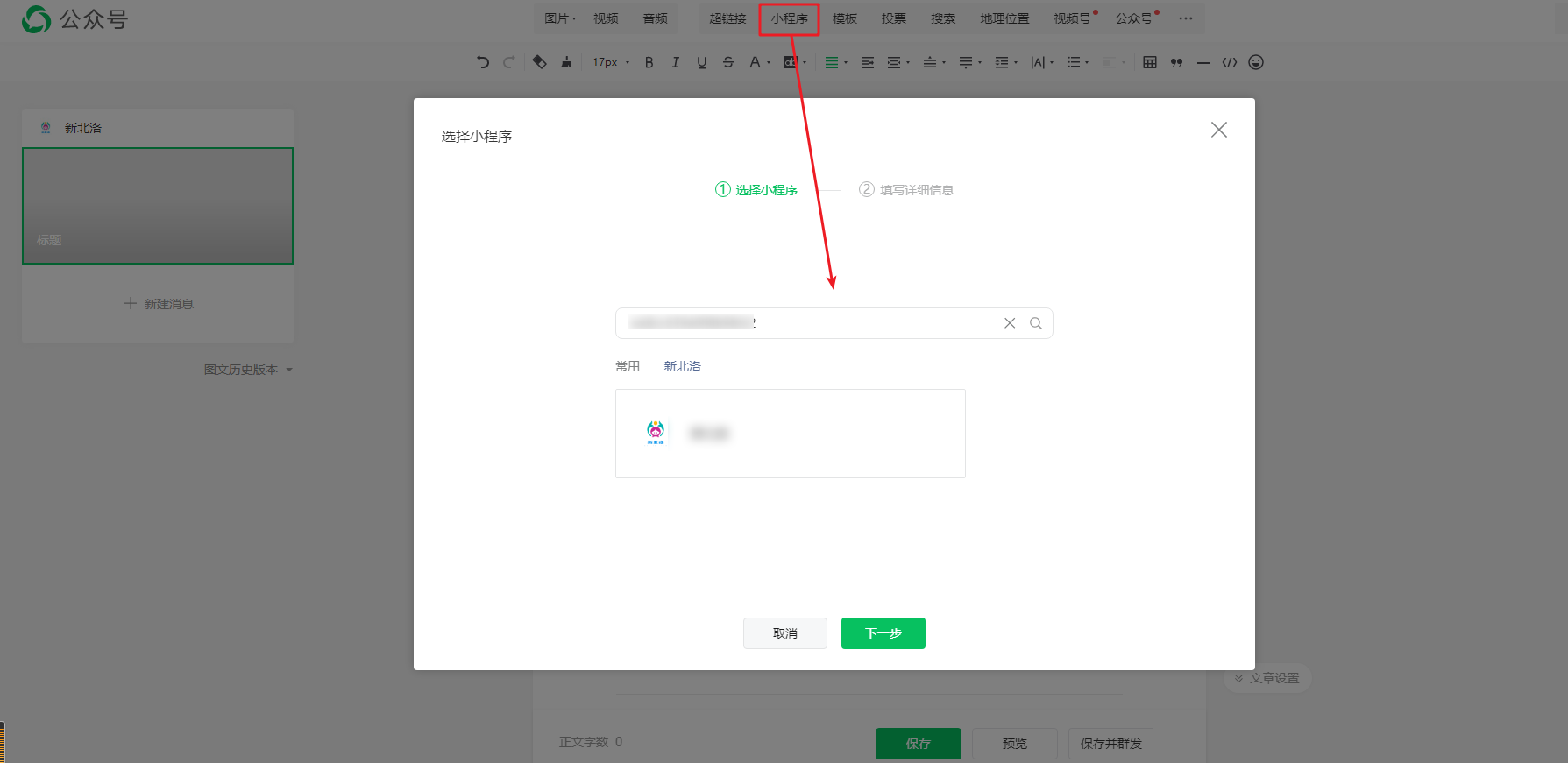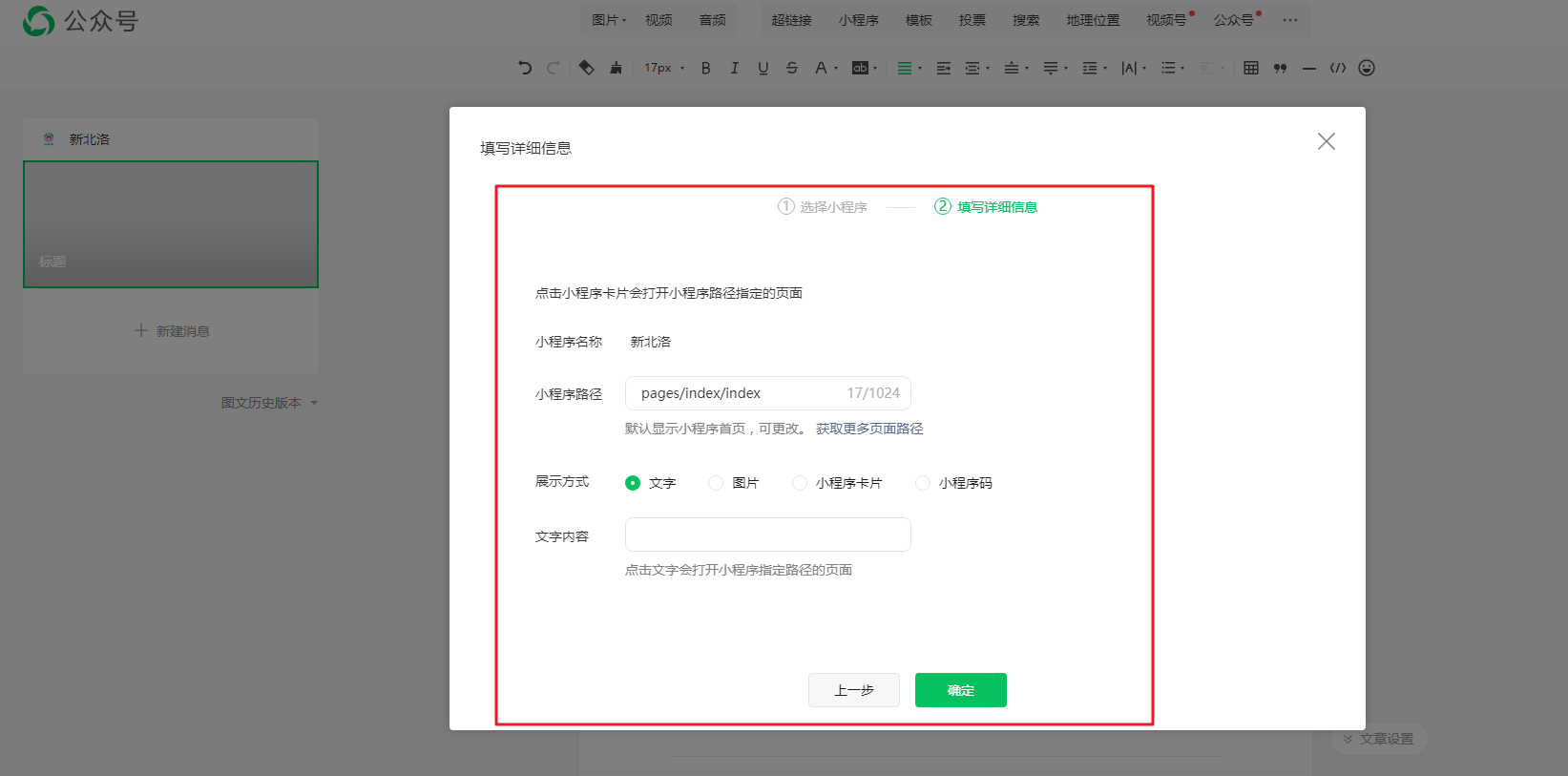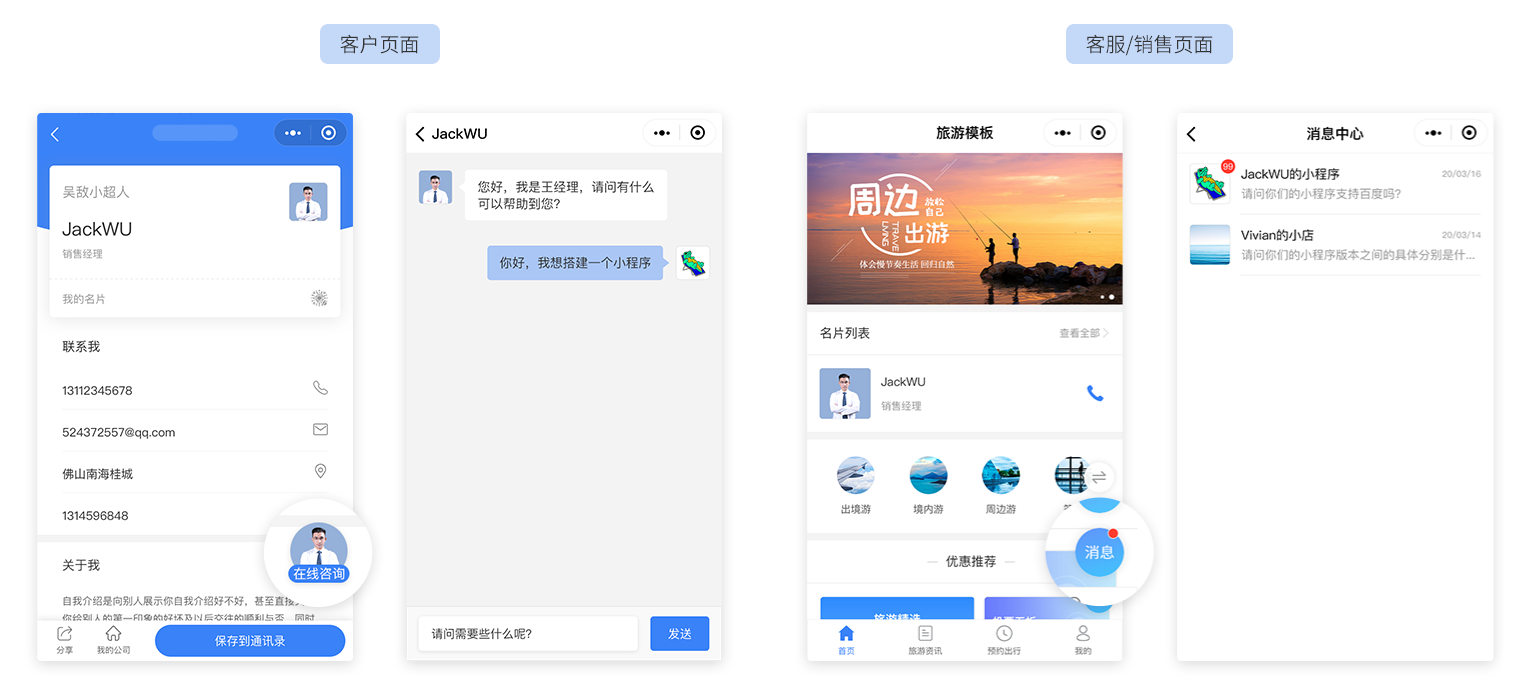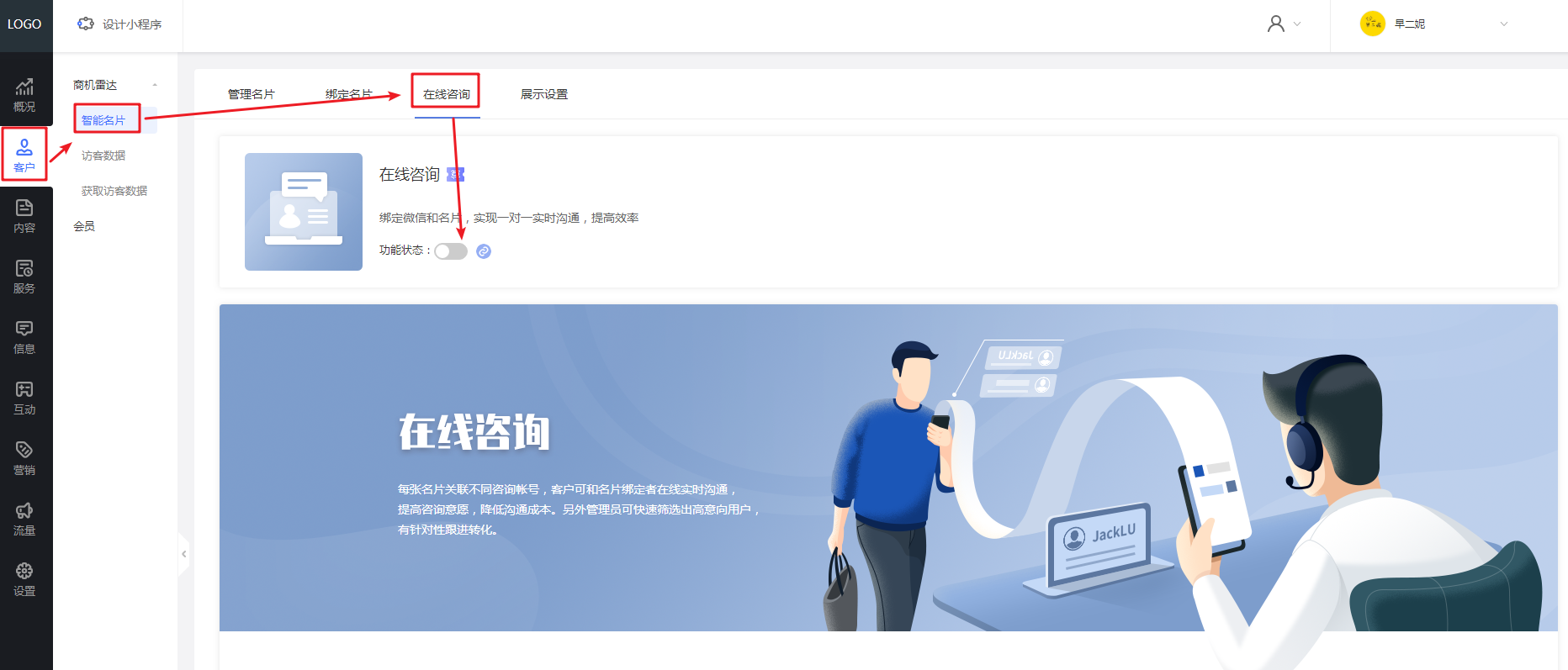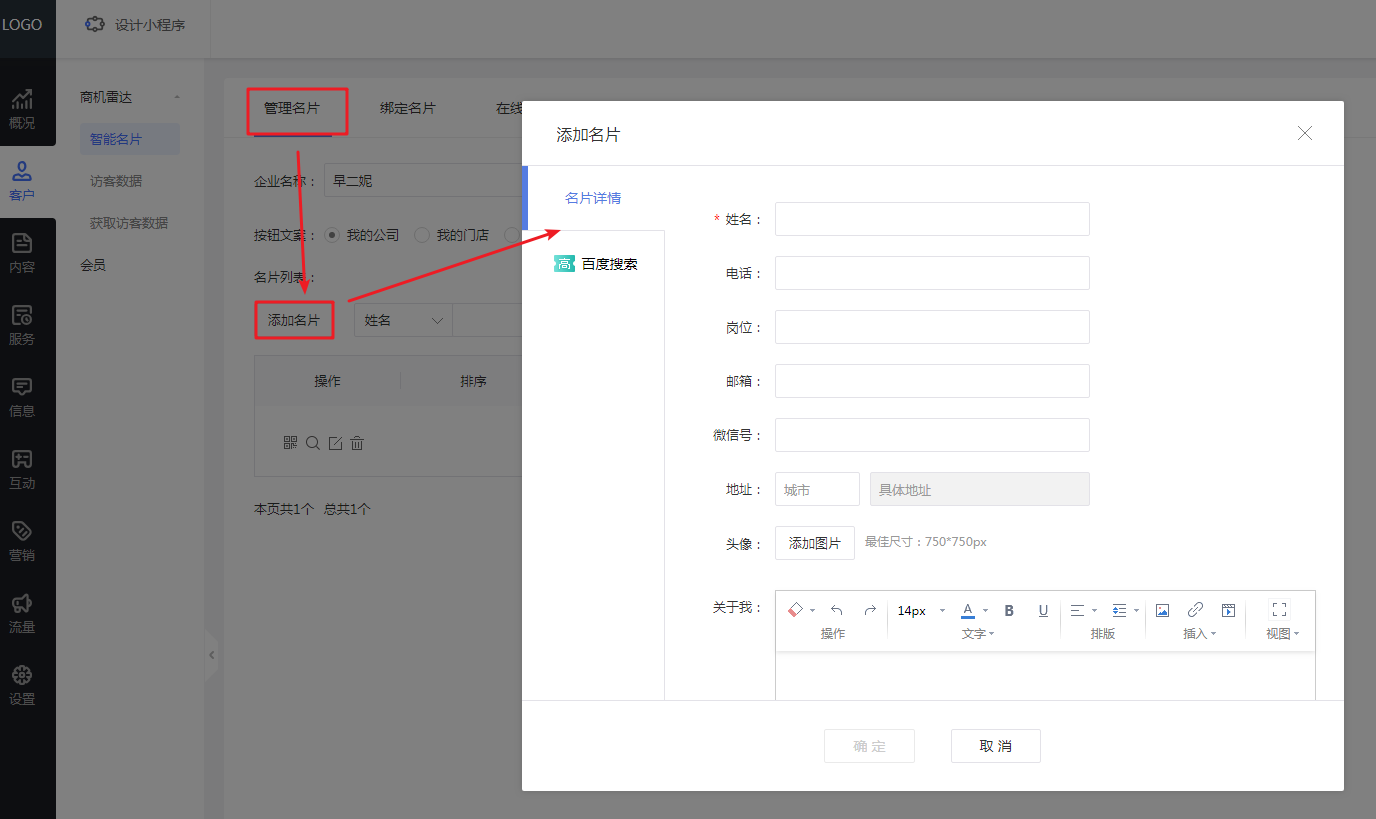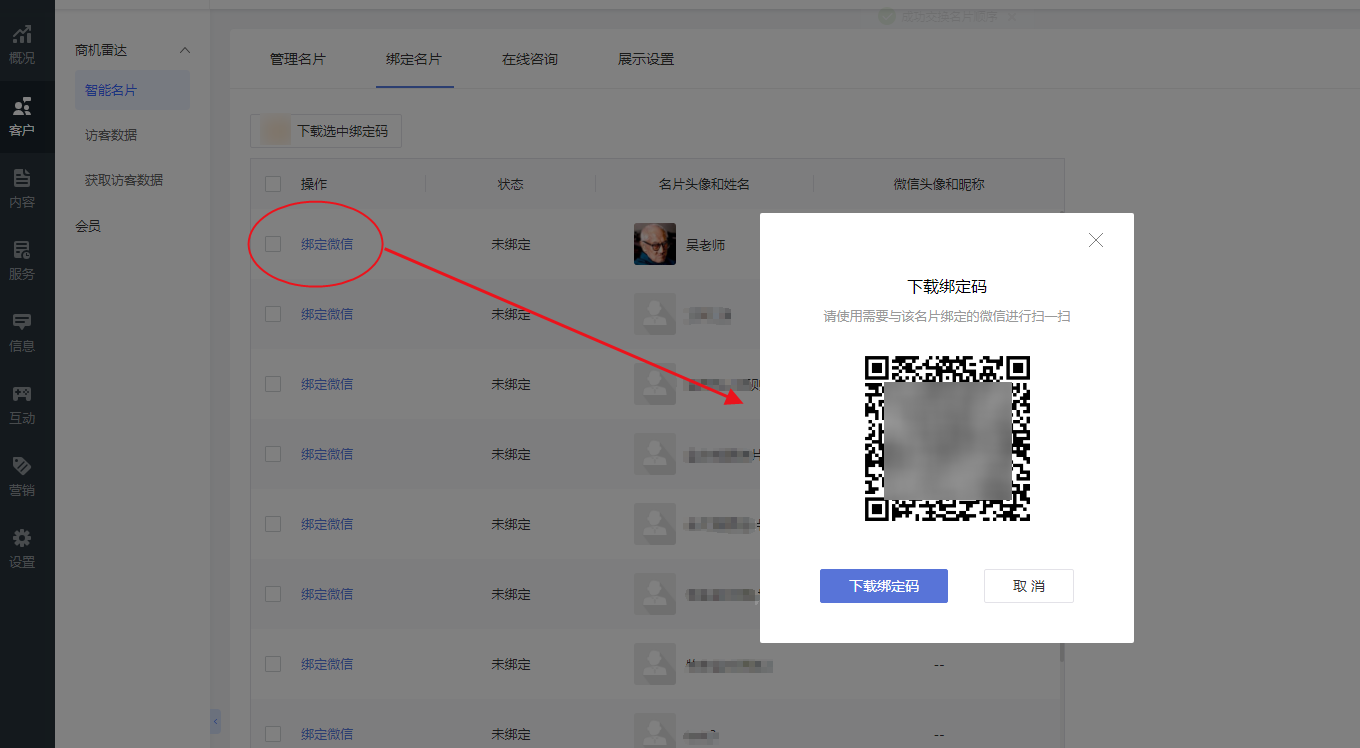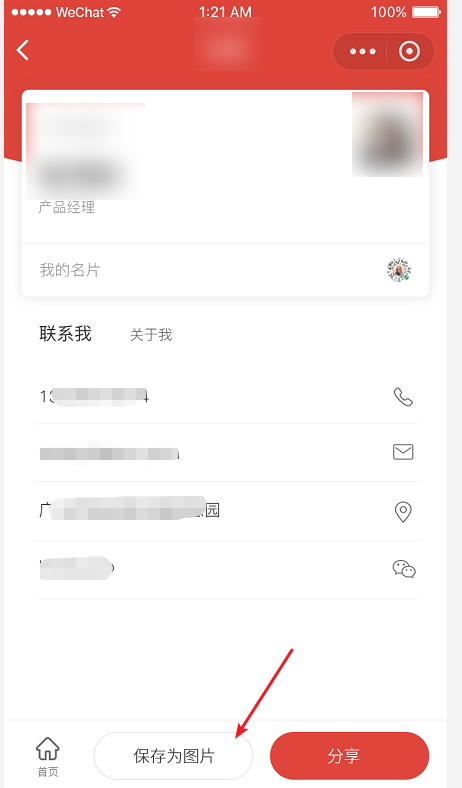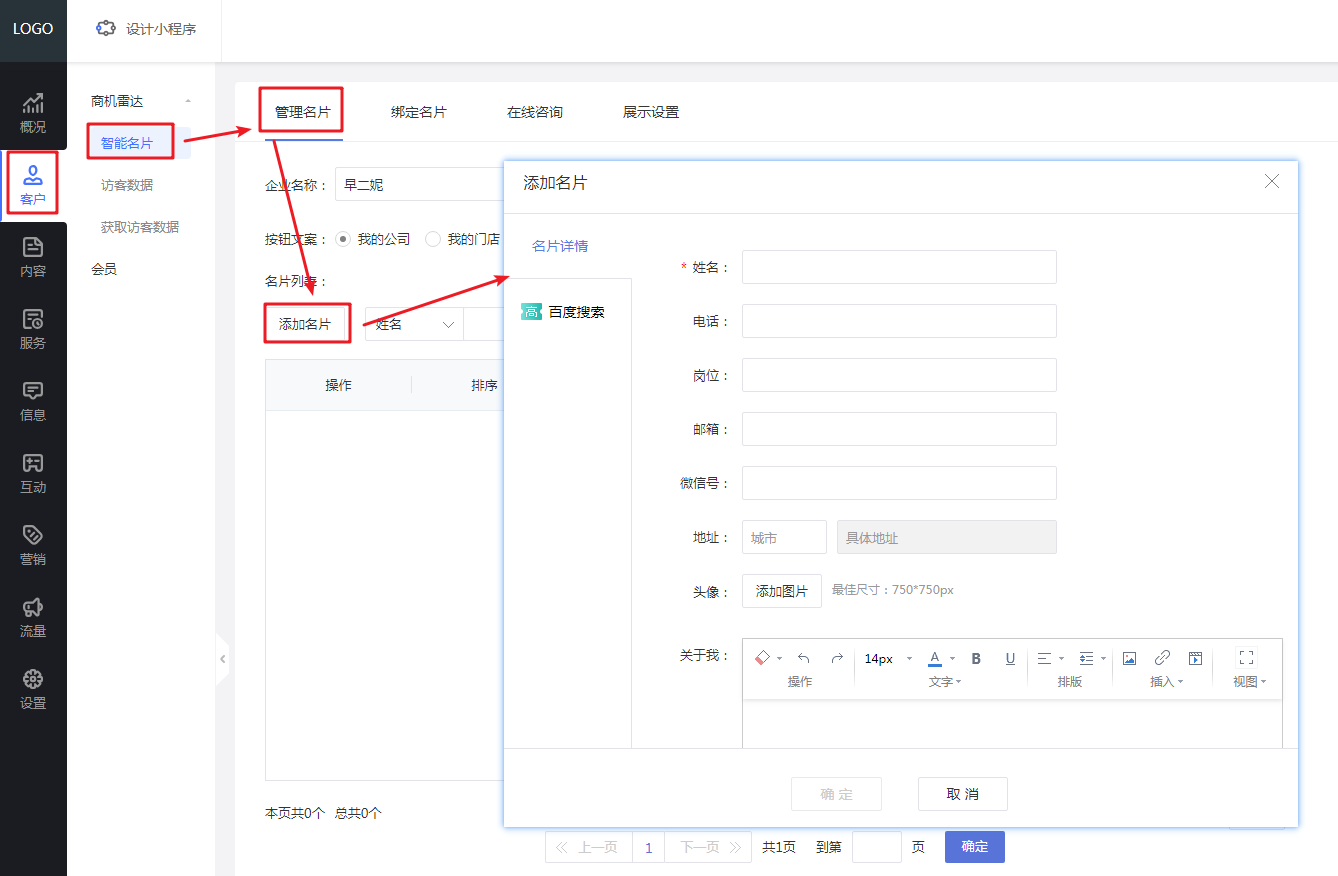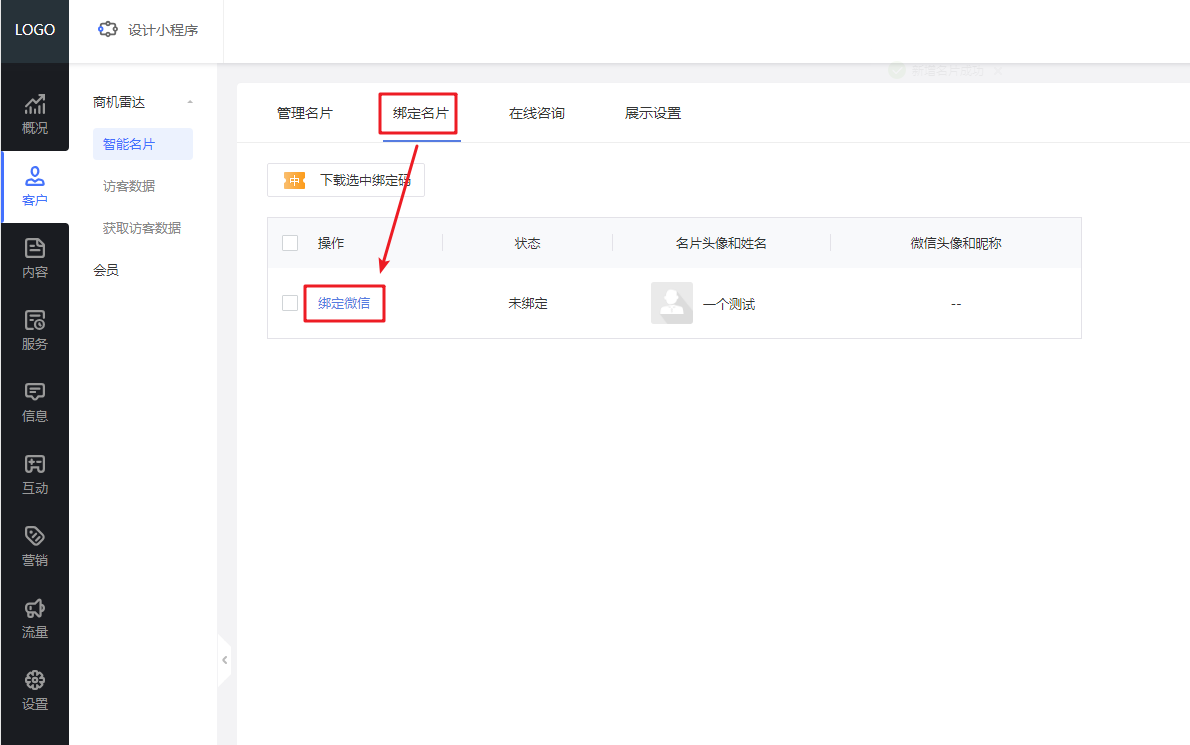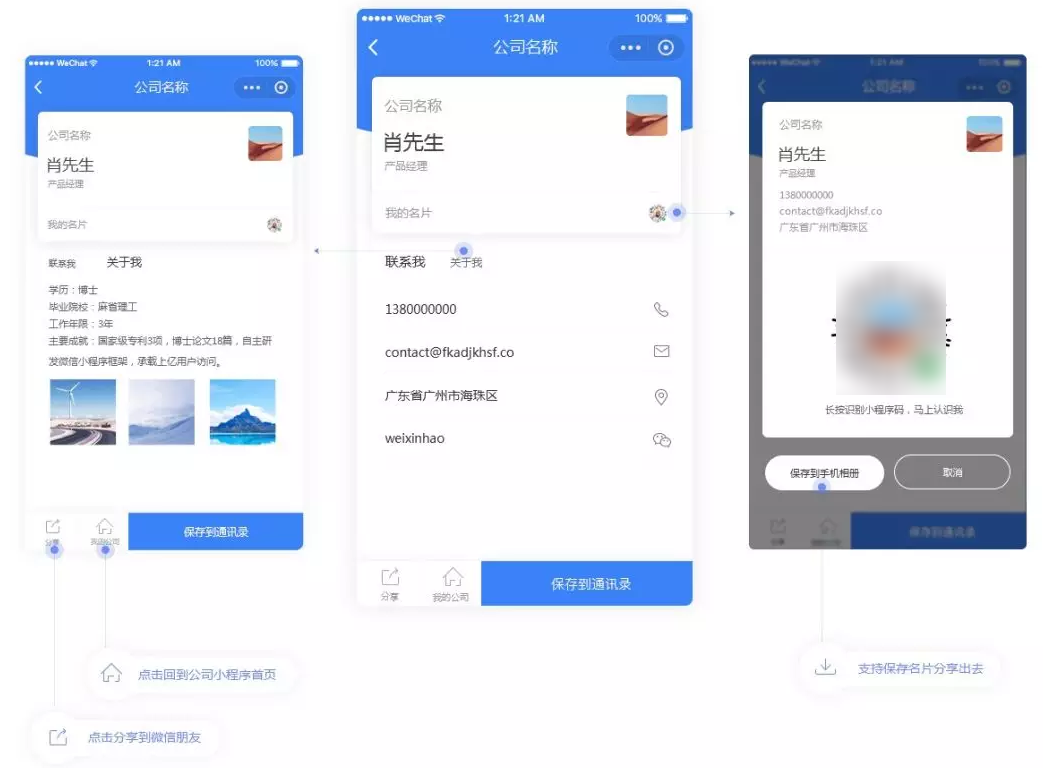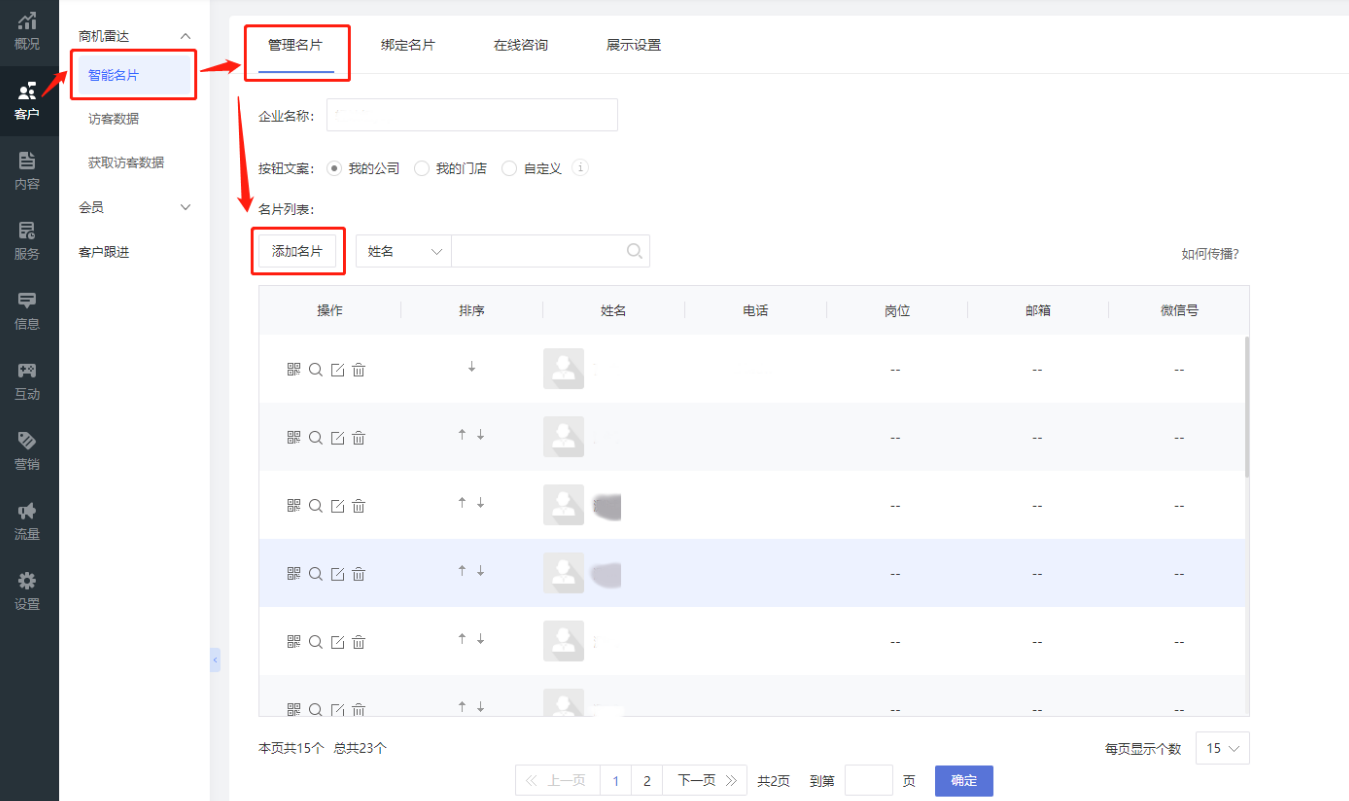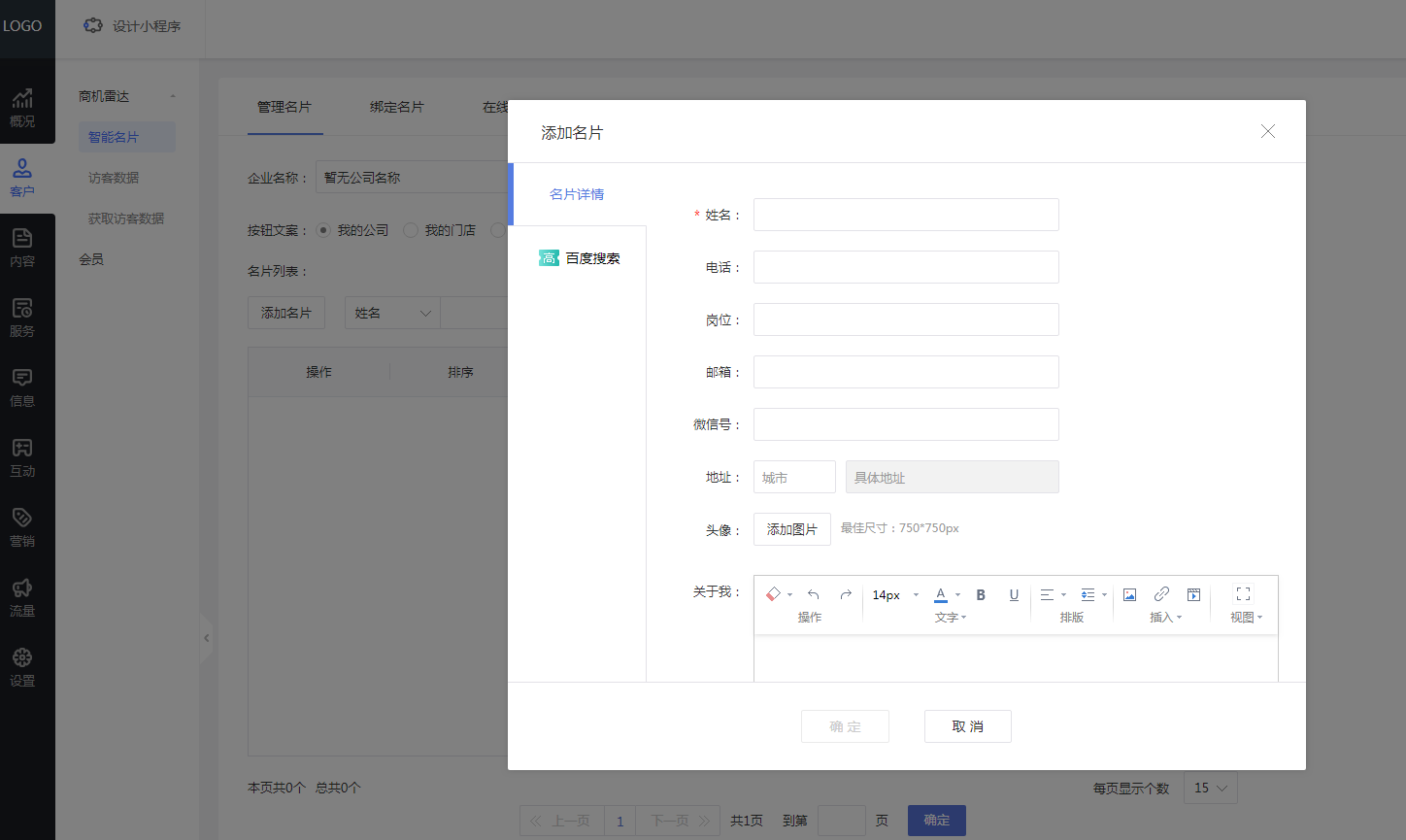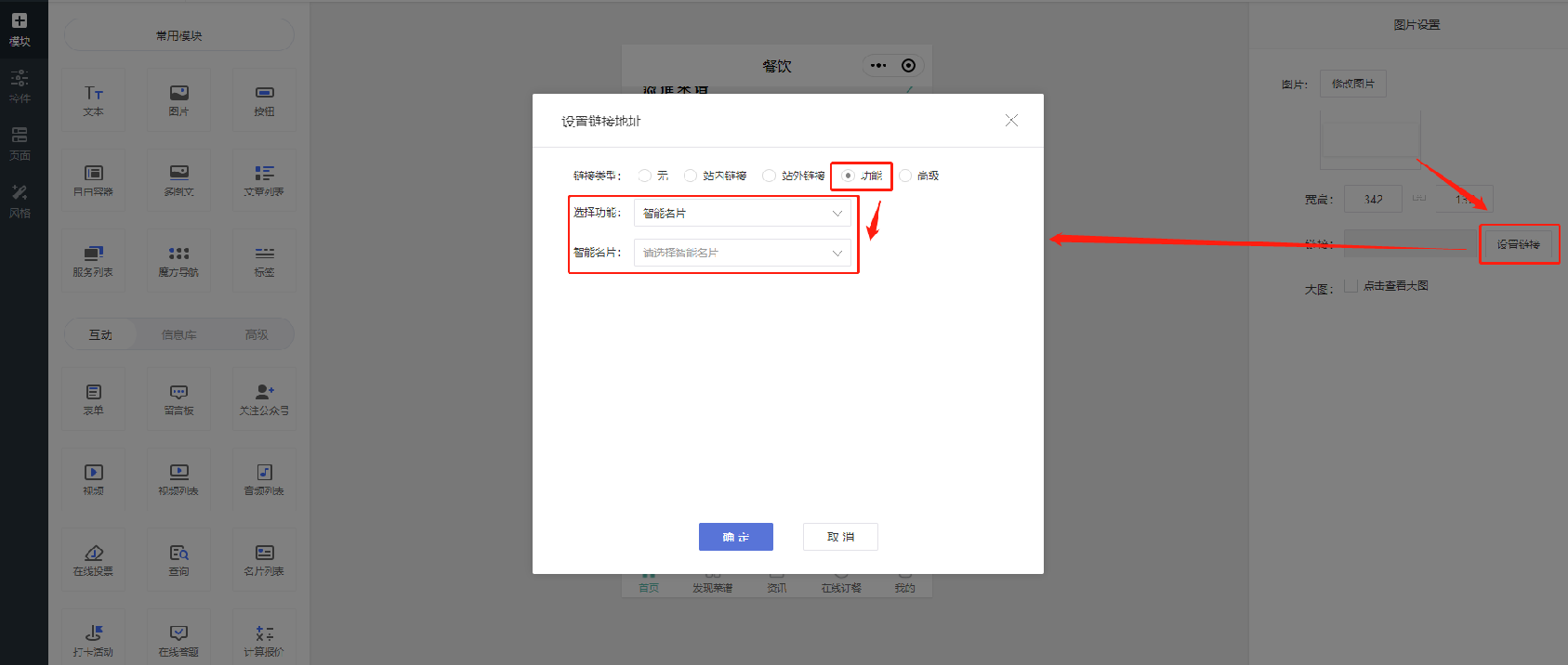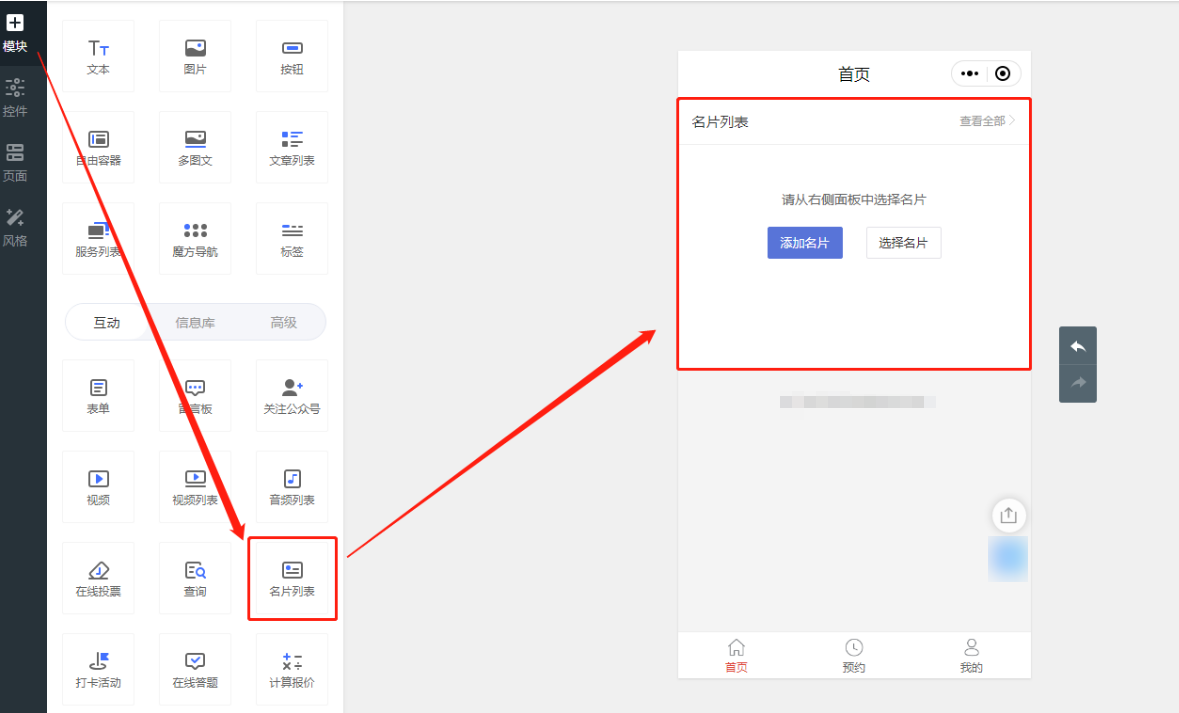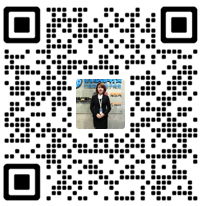在运营小程序时,通常会有将微信公众号的文章同步更新到小程序中的需求。直接复制微信公众号的文章到轻应用后台,可能会出现图片无法正常显示的情况。
教程提供3个方法将微信文章导入轻应用后台,解决微信图片无法正常显示问题。
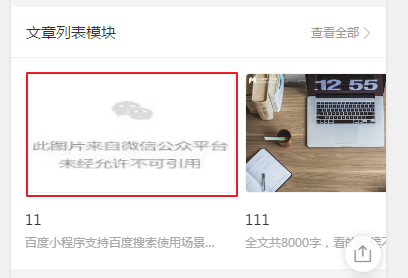
二、设置教程
1. PDF转word
优点:将整篇微信文章转存为word,可直接连文字带图片一同上传到轻应用后台中,无需分开上传。
缺点:需要先存为pdf,再转为word,过程中需要借助其他工具。
1.1 登录电脑版微信,打开需要导入轻应用的微信文章,复制文章链接地址,用任意浏览器打开。

1.2 等页面中的图片缓冲完后,按快捷键Ctrl+P进行打印,在打印页面中将目标打印机更改为“另存为PDF”。
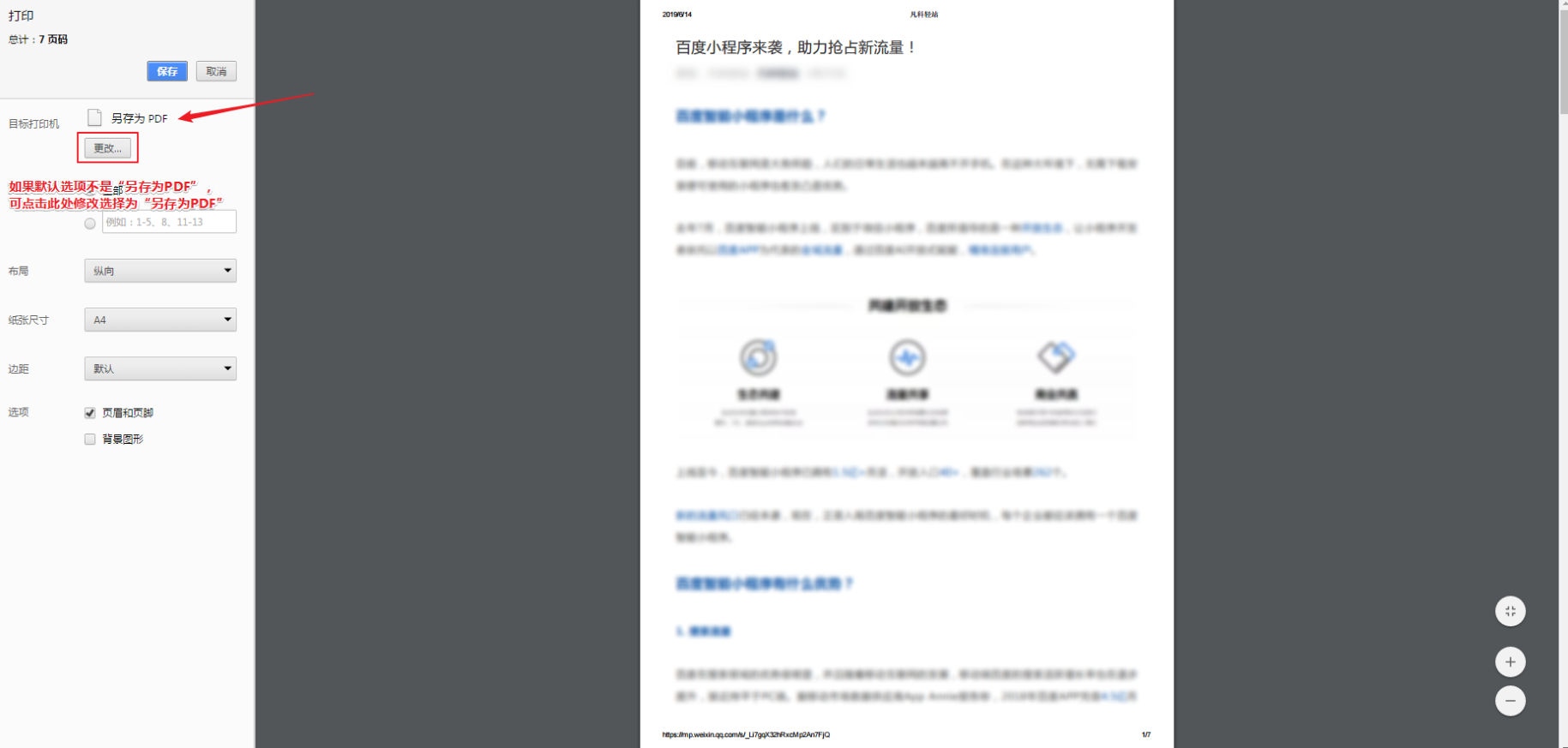
1.3 将保存下来的PDF文件转为Word文件,然后即可将word内容上传到轻应用后台中。网上有很多可以将PDF转为Word的工具,可自行查找使用。
2. 使用搜狗浏览器
优点:方便快速,点击一下即可存图,免费。
缺点:保存的图片格式为“.webp”,需要修改为“.png或.jpg”格式后才能上传到轻应用后台,适用于图片量不大的用户。
2.1 点击搜狗浏览器右上角的“菜单”按钮,进入【选项】设置。

2.2 在【下载】中,勾选开启“图片快速保存”功能,图片保存目录支持自定义。

2.3 登录电脑版微信,打开需要导入轻应用的微信文章,复制文章链接地址,并用搜狗浏览器打开。
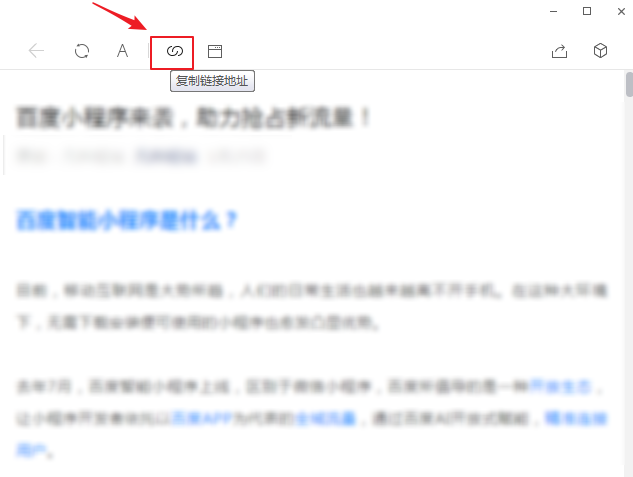
2.4 在搜狗浏览器中,按住Alt键并用鼠标左键单击图片即可快速存图。
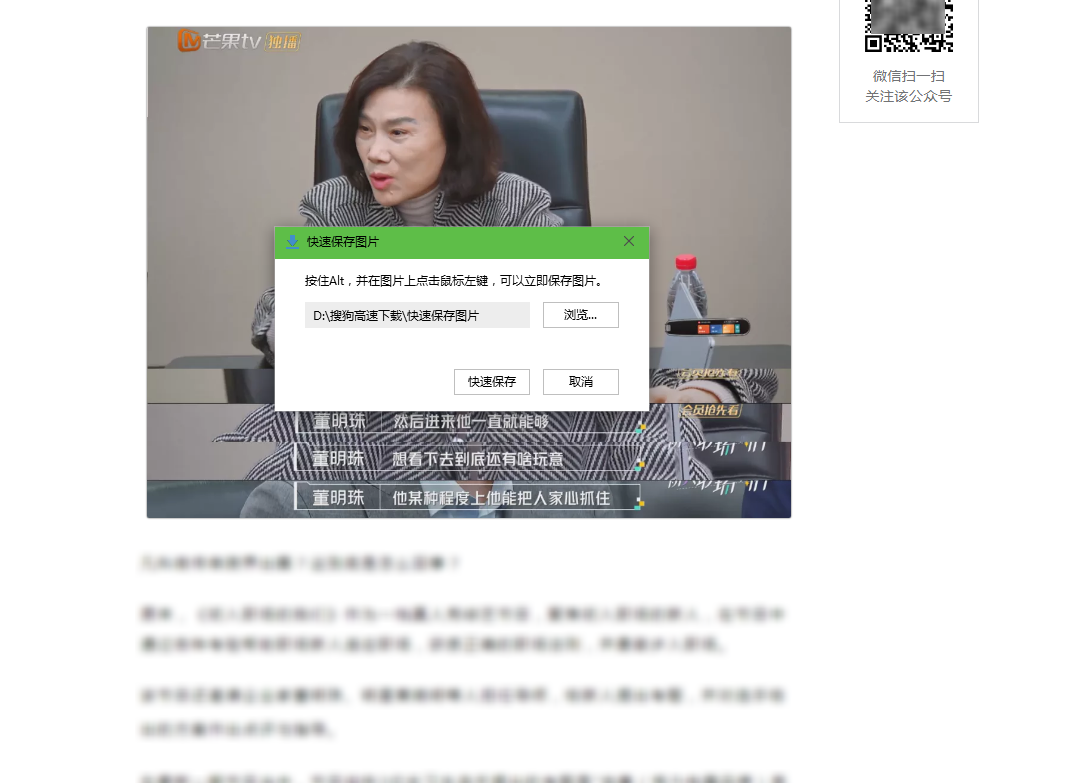
2.5 打开图片保存目录,保存的图片格式为“.webp”,需要修改为“.png或.jpg”格式,然后即可上传到轻应用后台中。
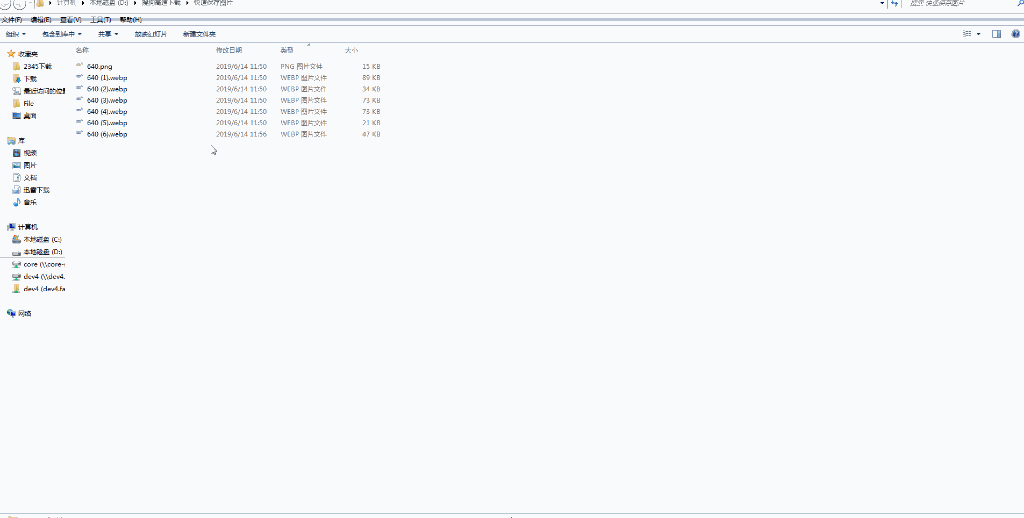
3. 使用360浏览器
优点:方便快速,点击一下即可存图,免费。
缺点:保存的图片格式可能会为“.webp”,需要修改为“.png或.jpg”格式后才能上传到轻应用后台。适用于图片量不大的用户。
3.1 点击360浏览器右上角的“菜单”按钮,进入【设置】。
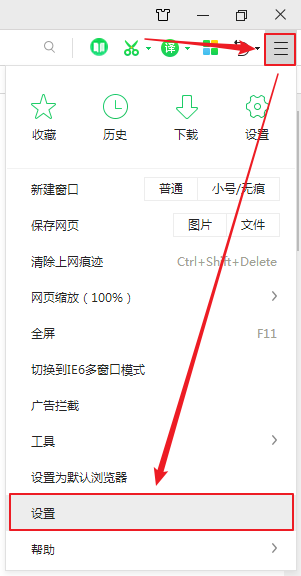
3.2 在【实验室】中,勾选开启“全屏看图-快速保存图片时不询问保存位置”功能,图片保存位置支持自定义。
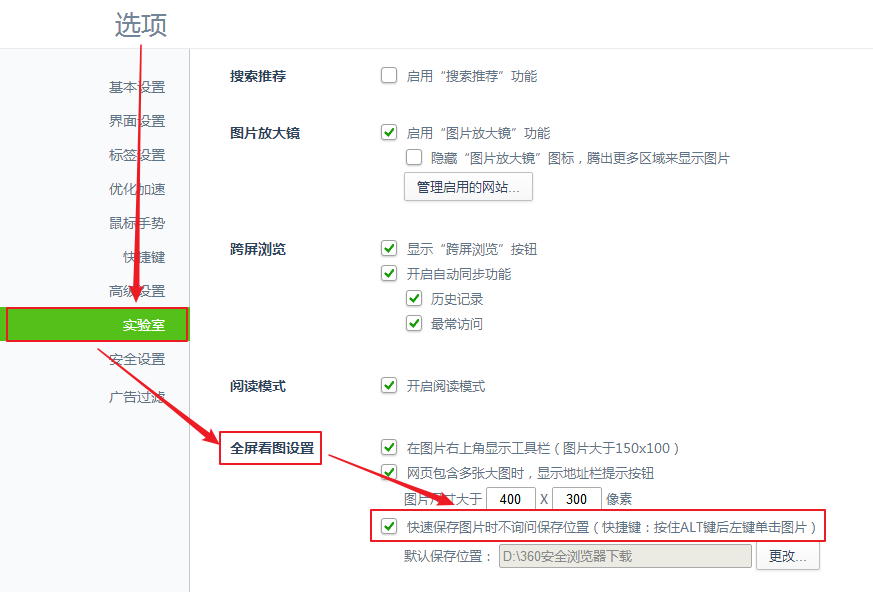
3.3 登录电脑版微信,打开需要导入轻应用的微信文章,复制文章链接地址,并用360浏览器打开。

3.4 在360浏览器中,按住Alt键并用鼠标左键单击图片即可快速存图。

3.5 打开图片保存位置,查看到保存的图片格式为“.jpg”,可直接上传到轻应用后台中。(如果保存的格式不是“.jpg”,可以手动修改格式)